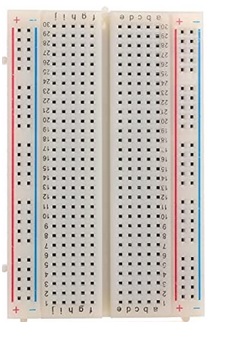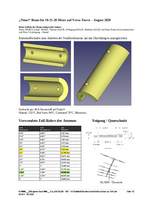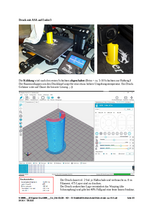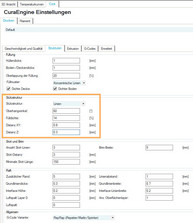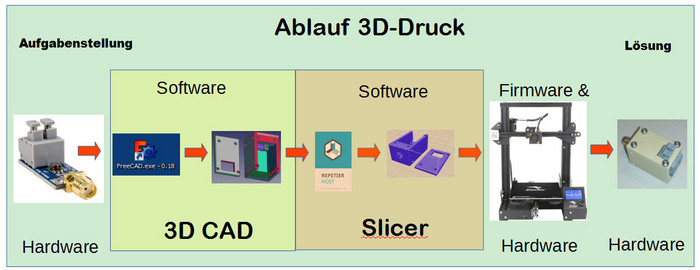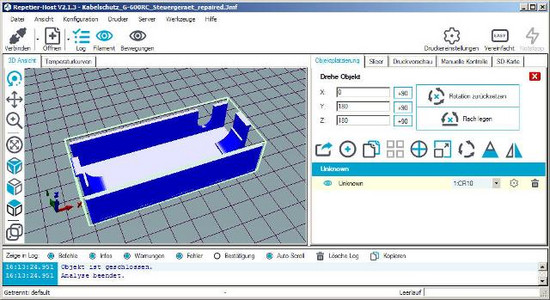ARDUINO UNO und Gesellen gemeinsam entdecken
ARDUINO UNO und Gesellen gemeinsam entdecken
ARDUINO UNO ist ein kleines Microcontroller Board. 14 digitale Eingang-/Ausgang PINs,
6 analoge Eingang-/Ausgangs PINs
6 PINs können als PWM-Ausgänge (Puls-Weiten-Modulation) genutzt werden.
Sehr einfach am PC anzuschließen und mit einfacher, C-ähnlicher Programmiersprache, zu bedienen.
… Googelt mal nach ARDUINO Amateurfunk-Projekten …
Was brauchen wir?
Einen ARDUINO UNO, den mit gestecktem ATMEL Prozessor im DIL-Gehäuse, so 10 bis 20 EURO.
Ein Netzteil 12 Volt DC, 2 A … reicht erst einmal.
-Ein Steckbrett für Versuchsaufbauten.
-Widerstände, LEDs, Transistoren und viel mehr sind steckbar für Versuche, so 3 bis 5 EURO.
-Ein Bündel Steckkabel für die Verdrahtung brauchen wir auch, 3 EURO der so.
-Diverse Taster und Trim Potentiometer mit Knopf 10K für Arduino Steckboard.
Also mit 30 EURO ist man dabei …
¼ Watt Widerstände aus der Bastelkiste plus LEDs und ein paar NPN Transistoren. Potis und so hat man ja rumliegen, oder?
Als Sammelbestellung für die Teilnehmer am Kurs ausführen?
Was brauchen wir noch?
Interesse bei Dieter dk4qt(at)darc.de
So Ende Februar könnt es losgehen. Vorher üben wir mit der Video Konferenz Software.
73 de dieter dk4qt
NanoVNA der mini Vektor Netzwerkanalysator OV N01 Anwendungskurs Teil1 von 11
***** Das gesamte Dokument steht unten zum download bereit.
MiniNanoVNA ist schon richtig, da zum Lesen der Meßwerte das Display ziemlich mickerig ist. Aber dafür ist die Leistung des Gerätes für unsere Amateuranwendungen mächtig und vielseitig. Für zirka 50 EURO unschlagbar im Vergleich zu sonstigen angebotenen Analysern. Natürlich ist die Meßwertdarstellung in Verbindung mit einem PC oder Laptop deutlich besser. Messwerte und Bildschirminhalte kann man speichern.
OV-N01 füllen. Der Erfahrungsaustausch soll auf 2m, 144.575 MHz, stattfinden.
Es wird kein wissenschaftlicher Vortrag. Wir konzentrieren uns auf die praktische Nutzung des NanoVNA. Wer sich im I-Net informiert findet ausreichende und gute Anleitungen zur Einführung und Nutzung des NanoVNA. Liebevoll gemachte, interessante YouTube Videos und Handbücher. Warum dann noch eine Anleitung auf der OV Homepage? Wir wollen eine einfache Nutzung auf Basis der Grundkenntnisse aus lang vergangenen Kenntnissen Vorbemerkungen: Wir wollen die kontaktlose Zeit mit kleinen Projekten gemeinsamer Aktivität im der Lizenzprüfung erstellen, ohne in den Tiefen der Hochfrequenztheorie herumzustöbern und ohne mathematische Höchstleistungen anzuregen.
Eine kleine Einführung sei aber erlaubt um uns diesen Grundlagen wieder zu nähern. Wir wollen ja wissen was uns die Meßergebnisse sagen und welche Schlüsse wir daraus ziehen können.
Vektor-Netzwerkanalysator? Wir kennen skalare physikalische Größen. Diese sind nur durch einen Betrag (Zahl) und der Einheit gekennzeichnet, Temperatur, Druck, Dichte. Beispiel Widerstand
Ob wir den ohmschen Widerstand mit Wechselstrom oder Gleichstrom speisen ist egal. U und I sind in Phase. Es ergibt sich nur der reelle Betrag 50 Ohm.Vektorielle physikalische Größen, sind durch Angabe des Betrages, ihrer Einheit und zusätzlich durch eine Richtung charakterisiert. Dies kennen wir! In der Skizze sehen wir die uns bekannten Änderung des Phasenwinkels bei induktiver oder kapazitiver Belastung durch Blindwiderstände. Blauer oder grüner Pfeil im Zeigerdiagramm. Je nach Größe der Induktivität oder Kapazität ändert sich der Phasenwinkel. Also das Vor- oder Nacheilen des Stromes bei Spule oder Kondensator.
In unserer Funkpraxis sehen wir dies täglich durch die Veränderung der Stehwelle wenn wir uns von der Resonanzfrequenz der Antenne entfernen. Diese SWR-Kurve hat sicher jeder von uns mit Hilfe eines Stehwellenmessgerätes aufgezeichnet und anhand der Ergebnisse die Drahtlängen beschnippelt um das beste SWR in Bandmitte zu bekommen. Haben wir dabei ein SWR unter 1.2 erreicht, sind wir glücklich und gehen davon aus, dass wir ~50 Ohm = ~Z 50 Ohm Impedanz der Antenne erreicht haben. Erreichen wir aber nur Werte um SWR 1.5 bis 2.0, dann sind wir nicht glücklich und funken trotzdem. Bei SWR ~2.0 haben wir ja nur 10 Watt Verlust bei 100 Watt Sendeleistung. Was soll’s. Dass die Speisekabellänge manchmal einiges an Unfug zum Ergebnis beiträgt wissen wir auch.
Diese Kurve zeigt uns der NanoVNA nach der Messung über den gewählten Frequenzbereich. Zusätzlich ein oder zwei weitere Meßwertkurven die wir gewählt haben. Maximal drei Meßwerte sonst wird es unübersichtlich. Interessant hierzu ist der Impedanzverlauf Z. Die Impedanz (Z) ist der Scheinwiderstand. Dieser setzt sich zusammen aus dem ohmschen Widerstand (R) und der Reaktanz (X), dem Blindwiderstand welcher sich aus der induktiven oder kapazitiven Belastung der Antenne ergibt. Also unter-oder oberhalb der Resonanzfrequenz. Da haben wir ja idealerweise Z=R. Beachte, wir finden im kapazitiven und induktiven Bereich jeweils einen Punkt mit SWR 1.5! ….. Warum? Klären wir später bei Messungen.
…. Der NanoVNA zeigt uns das Meßergebnis oben, winzig klein, im Display … aber nicht nur den Meßwert auf einer Frequenz, sondern auf allen Frequenzen des eingestellten Bereiches. Haben wir den Scanbereich auf 3,0 bis 4,0 MHz eingestellt, dann bekommen wir eine schöne Kurve aller Messwerte angezeigt. Wieso Kurve? Haben wir einen sehr gut angepassten 80m Dipol gemessen, dann ist nur auf der Resonanzfrequenz ein Z vorhanden, welches real 50 Ohm entspricht. Ober- und unterhalb der Resonanzfrequenz ist der Dipol induktiv oder kapazitiv belastet. Strom und Spannung sind also nicht mehr in Phase. Es kommt also zu Abweichungen. Wir werden vektoriell! Z verändert sich und aus Rreal wird RS. Ist das Ding ein digitales Stehwellenmeßgerät? Ja auch, aber viel, viel mehr! Wie viel mehr versuchen wir mit gemeinsamen Experimenten und einfachen Erklärungen zu erarbeiten. Wir bitten um Rückmeldung, wenn die Erklärungen unverständlich sind !!!!!!!! 144.575 MHz bietet sich da an. Netzwerkanalysatoren sind Geräte, mit denen Reflexions- und Transmissionseigenschaften (Übertragungseigenschaften) von Hochfrequenznetzwerken frequenzabhängig ermittelt werden können. Sie dienen dem Ausmessen von Antennen, Anpass-Netzwerken, Filtern, Baluns, Transformatoren, Splittern, Verstärkern, Stubs und vielem mehr. Alle Möglichkeiten werden wir nicht ausschöpfen.
Bezugsquellen:
Im Internet findet man viele Angebote. Man sollte 10 Euro mehr ausgeben und einen bekannten Anbieter auswählen. Mein NanoVNA ist noch eine billig Version 50 kHz bis 900 MHz. Es gibt neuere, bis 3 GHz einsetzbare Versionen. Als Zubehör sollte im Preis eingeschlossen sein, ein Kalibrierset, zwei Meßkabel und ein USB Anschlußkabel.
Notwendiges Zubehör:
Am NanoVNA sind 2 SMA Buchsen. Also brauchen wir Adapter zum Anschluß an unsere PL-, BNC- und N-Stecker Welt. Dazu noch ein paar SMA-Verbinder. Ist sowas wie PL-Doppel-weibchen. Sucht mal im Netz nach SMA Adaptern. Es muß nicht alles vergoldet sein! Die Meßprofis bemeckern die Qualität der mitgelieferten 2 Stck. SMA Kabel und empfehlen qualitativ höher wertige für saubere Meßergebnisse. Empfohlen werden SMA-Kabel von Huber-Suhner bis 18 GHz einsetzbar, 50 EURO/Stück … sauteuer … Ich empfehle Amphenol RF 135101-01-12.00 Kabel, 30 cm (12 Zoll), bis 3 GHz einsetzbar. Gekauft bei Digi-Key für 12,50 EURO/Stück. Sammelbestellung ist zu empfehlen. Oder, ihr könnt mich alle ma und es werden erst einmal die mitgelieferten Kabel benutzt.
Bei CONRAD oder REICHELT u.a. gibt es SMA Adapter in großer Auswahl. Da brauchen wir einige! Es muß nicht alles Gold sein! Aber eine Entscheidung ist nötig!!!
Wir müssen den NanoVNA ja kalibrieren und dann können wir messen …
Kalibrieren wird mit dem Kalibrierset, OPEN, LOAD, SHORT, Through (Durchgang) … Through ist nix anderes als beide Kabelstücke an die Buchsen anschließen und dann die Kabel mit einem Dopplelweibchen (SMA-Female-Female-Adapter) verbinden.
Kalibrieren direkt an den Buchsen des NanoVNA’s ? Dann müssen wir die Meßobjekte immer dort direkt anschließen. Natürlich mit Adaptern! Z.B. ein Koaxkabel mit N- oder PL-Stecker … ohhhh jeeee, ziemlich wackelig und die mickerigen SMA Buchsen werden ganz schön belastet. Oder man schließt die mitgelieferten SMA-Kabel direkt an, empfohlen, und kalibriert am Ende der Kabel. Mit dem Kabeln ist der Anschluß von Meßobjekten viel flexibler. Man muß sich entscheiden, denn die Auswahl der Adapter ist davon abhängig. Schließt man am NanoVNA direkt an, dann müssen die Adapter SMA Stecker haben. Am Ende der SMA Kabel benötigen wir Adapter mit SMA Buchsen.
direkt an den Buchsen des NanoVNA’s ? Dann müssen wir die Meßobjekte immer dort direkt anschließen. Natürlich mit Adaptern! Z.B. ein Koaxkabel mit N- oder PL-Stecker … ohhhh jeeee, ziemlich wackelig und die mickerigen SMA Buchsen werden ganz schön belastet. Oder man schließt die mitgelieferten SMA-Kabel direkt an, empfohlen, und kalibriert am Ende der Kabel. Mit dem Kabeln ist der Anschluß von Meßobjekten viel flexibler. Man muß sich entscheiden, denn die Auswahl der Adapter ist davon abhängig. Schließt man am NanoVNA direkt an, dann müssen die Adapter SMA Stecker haben. Am Ende der SMA Kabel benötigen wir Adapter mit SMA Buchsen.
Statt einzeln zu kaufen ist das 20 Stück Set von ….
YILIANDUO 20 Type Set HF Koax Adapter Kits SMA Buchse auf SMA/BNC/N-Typ/F/UHF Buchse Gerade vergoldeter o. vernickelter Erweiterungs-Adapter mit Case Box
https://www.amazon.de/YILIANDUO-Adapter-Vergoldeter-Vernickelter-Erweiterungs-Boxed/dp/B07FTCNTCL
Bei CONRAD:
Zusätzlich 2 x Steckverbinder SMA Female zu SMA Female, wie PL-Doppelweibchen
und 1 x SMA 50 Ohm Abschlußwiderstand sollten wir zusätzlich haben
Im I-Net findet man viele schöne YouTube Videos zur Einführung in die Bedienung des NanoVNA und grundsätzliche Messungen.
Wir machen dies hier alles auf Papier. Kann man drucken und abheften. Somit sind Kalibrierung, Einstellung und Beispiele von Meßaufgaben sofort zur Hand. Man kann sich ja nicht alles merken …
So …. Alles an Bord? Können wir loslegen? Meldet Euch bitte ….
Auspacken und am PC/Laptop an eine USB-Buchse anschließen um den Akku des NanoVNA zu laden. Die blaue LED blinkt bis Akku voll! Ohne Strom nix los!
Die Zeit nutzen wir um uns schlau zu machen. Dazu laden wir uns das NanoVNA Handbuch herunter: Handbuch zum NanoVNA - https://cho45.github.io/NanoVNA-manual/Natürlich steht da viel zu viel verwirrendes Zeug drin, welches wir nicht alles brauchen. Aber trotzdem mal lesen. Die HF-Theoretiker unter uns werden da schon heimisch. …. Ich habe so meine Mühe damit.
Für die Steuerung der Messungen mittels PC/Laptop brauchen wir eine Software. Kostenlos hier herunterladen. https://github.com/mihtjel/nanovna-saver/releasesDies reicht für den Anfang und wir können den 1. Schritt angehen.
Noch ohne PC/Laptop … jetzt alles von Hand auf dem Touchscreen des NanoVNA.
Kalibrierung:NanoVNA in der Hand
Ohne vorherige Kalibrierung wird niemals nix gemessen … merkt Euch dies! Anschluß der Kabel, Adapter oder Kalibrierelemente an die SMA-Buchsen. Für den Anschluß gibt es die Vorgabe des Drehmomentes von 0,45Nm. Sonst erhält man Meßabweichungen von bis zu 0,4 dB bei der Reflexionsmessung, wird behauptet. Drehmomentschlüssel für SMA kostet so um die 23 Euro! Habe ich nicht, ich drehe sorgsam mit der Hand fest … nicht gewaltsam. Zum Beispiel messen wir 10 dB Return Loss = 10% Reflected Power. Nur 90 von 100 Watt gehen zur Antenne. Addieren wir 0,45 dB Ungenauigkeit, dann sind es halt ~ 89 Watt. Dies ist genau genug!
Das Menü erscheint nach drücken des MF-Schalters, oder wenn man auf den Bildschirm tippt. Zum Tippen empfehle ich einen gummierten Stift. Die Inhalte des Menüs wechseln wenn eine Funktion gewählt wird! Dies haben wir dann alles auf Papier und gehen Schritt für Schritt weiter.
Wir suchen und identifizieren die Kalibrierstecker, Open, LOAD und SHORT … manchmal sind diese schlecht markiert.. irgendwie O, L, S in das Gehäuse kratzen. Ein zweiter LOAD ist hilfreich.
Grundsätzliches zur Kalibrierung:
Der NanoVNA hat 101 Kalibrierschritte von 50 kHz bis 900 MHz. 900 MHz geteilt durch 101 ergibt ein Raster von ~ 9 MHz. Etwas grob! Reicht aber für erste Messungen aus. Der Kalibrierbereich kann aber für unseren zu messenden Frequenzbereich eingestellt werden, wenn nötig. Es gibt 4 Speicher-Bänke für Kalibrierdaten. CH0 ist Bank Null. Da arbeiten wir erst einmal mit.
Auf dem Display sichtbar:
Unten Start 50.000 kHz …. Stop 900.000 MHz
Links am Rand C0, D,R,S …. Wir sind auf Canal 0 (Null)
… es geht gleich weiter … mit Teil 2 … der Kalibrierung
NanoVNA der mini Vektor Netzwerkanalysator OV N01 Anwendungskurs Teil 2 von 11
Kalibrierung (50 kHz bis 900 MHz) für Platz C0
***** Das gesamte Dokument steht unten zum download bereit.
Die SMA – Kabel auf die beiden RF - Ports (CH0 und CH1) dauerhaft aufschrauben.
NanoVNA starten – ist ja jetzt aufgeladen – also den kleinen Schiebeschalter nach rechts schieben und schon erwacht das Display.
Viel zu viele verwirrende Kurven. Diese reduzieren wir auf das Notwendigste.
1: Start Meßbereich 2: End Meßbereich
3: Marker, farbig 4: Statusanzeige
5: Aktuelle Meßung 6: Meßfrequenz
7: Smith Chart 8: Batteriestatus
Das Hauptmenü starten (= einmal über den Schirm wischen), oder den MF-Schalter leicht drücken. Das Menü erscheint rechts.
a) Oben sollte „DISPLAY“ stehen. NEIN ? Dann unten auf „BACK“ oder „CONFIG“ tippen bis oben „DISPLAY“ steht. Dort drauf tippen und „TRACE“(Spur) steht oben. Auf „TRACE“ tippen und „TRACE 0“(Spur 0), wählen. Nach erneutem Wischen geht es wieder zu „BACK“. Dann tippen wir auf „FORMAT“ und hinterher auf „LOGMAG“. Eine gelbes Kurven-Gezappel erscheint.
b) Gleiches Spiel nun für (Spur 1) TRACE 1: BACK / DISPLAY / TRACE / TRACE 1 wählen. Dann „BACK“ und (ggf. noch über FORMAT auf LOGMAG einstellen). So sollte der Bildschirm nun aussehen. CH 0 = gelbe Kurve = S11 CH 1 = blaue Kurve = S11. Nur gelbe und blaue Kurven sollten zu sehen sei. Wenn mehr, dann unter „FORMAT“ alle anderen, wie „SMITH“, „PHASE“ wegdrücken.
c) Wir wollen die Start – Stopp-Einstellung 50 kHz....900 MHz. Grundeinstellung ….
d) Die Kalibrierung beginnt mit einem RESET, der alle alten Kalibrierungen löscht: Im Hauptmenü (...das mit „DISPLAY“ beginnt), suchen wir nach CAL. Darin drücken wir auf „RESET“. Im CAL-Menü findet sich auch CALIBRATE „CAL“. Damit öffnet sich eine Liste, die mit „OPEN“ los geht. Wir schrauben mit der SMA - Kupplung (Female / Female) dem SMA - OPEN-Stecker auf das Ende des Kabels von Channel CH0. Ein Klick auf OPEN löst die Kalibrierung aus und schon geht es mit dem SHORT weiter. Also das „OPEN“ ab- und den „SHORT“ auf die Kupplung aufschrauben. Bitte auf das grün markierte Feld „SHORT“ tippen. Dann „SHORT“ entfernen und durch den „LOAD“ ersetzen. Erneut wird durch einen Tipp auf „LOAD“ kalibrieren.
e) Jetzt auf beide Kabelenden, beide Eingänge CH0 und CH1 mit 50 Ω abzuschließen. Also brauchen wir für Channel CH1 noch einen weiteren Female – Female – SMA - Adapter sowie einen weiteren Abschlusswiderstand. Nur so holt man auch das letzte Quäntchen Genauigkeit heraus.
Es folgt die Kalibrierung der ISOLATION beider Kanäle. Dazu bleiben CH0 und CH1 unverändert mit 50 Ω abgeschlossen. „ISOLATION“ drücken.
Die letzte Aktion ist THROUGH.
a) Dazu werden die Abschlusswiderstände entfernt und beide Kabelenden über den Female – Female – Adapter verbunden. Ein Klick auf „THROUGH“ schließt die Kalibrierungsprozedur ab.
b) Schnell noch auf „DONE“ drücken und mit „SAVE 0“ im Speicherplatz C0 ablegen. Jetzt können wir mit der Messung beginnen. Am linken Bildrand soll jetzt untereinander C0 / D / R / S / T / X stehen. Ab ‚D‘ sind dies die durch eine Kalibrierung ermittelten „Error Terms“ = Fehlerbedingungen. Sollte komplett sein und signalisiert uns „Alles OK“. Kümmern wir uns nicht weiter drum!
C0 (= default calibration data) Standard Kalibrierungsdaten
D (= Directivity) Richtwirkung
R (= Reflection Tracking) Reflexionsverfolgung
S (= Source Match) Quellenübereinstimmung
T (= Transmission Tracking) Sendungsverfolgung (DHL ?)
X (= Isolation) Isolation
Was ist denn nun S11 und S21 ??? … und LOGMAG??? … und S-Streuparameter???
S-Parameter S11 : Es handelt sich um eine Reflexionsmessung … Aha, Stehwellenmessgerät! … „Aua“ … na ja, lassen wir mal gelten …
Wie vorher angedeutet … Der NanoVNA sendet ein ihm in Betrag (Magnitude) und Frequenz bekanntes Signal in das Testobjekt (DUT = device under test). Das kann eine Antenne sein, ein Filter, eine Leitung und oder sowas. Im Falle einer Fehlanpassung, auf 50 Ohm bezogen, wird ein Teil des Betrages zum NanoVNA reflektiert; außerdem die Phasenverschiebung zwischen gesendeter und reflektierter Welle gemessen. Es handelt sich also um eine Reflexionsmessung (S-Parameter S11 ). Der NanoVNA scannt dabei den gesamten gewählten Frequenzbereich und stellt die Messung optisch dar. Auf der Linie (Kurve) sitzt ein kleines Dreieck. Ein Marker! Diesen können wir mit leichten Rechts- oder Linksdruck auf den MF-Schalter verschieben. Oben rechts im Display sehen wir die Frequenz und zugehörigen Meßwerte zur Markerposition.
Besitzt das Messobjekt (DUT) nur einen einzigen Anschluss (Beispiel: Antenne), so spricht man von einem 1-Tor (1-Port). An einem 1-Tor ist ausschließlich eine Reflexionsmessung möglich! Sie stellt die klassische Anpassungsmessung dar.
LOGMAG - Bei S11-Messungen ist dies der Rückflussverlust und wird in dB gemessen. Bei passiven Netzwerken ist dies immer ein negativer Wert. Antenne ist ein passives Netzwerk.
….
Machen wir gerade mal einen Versuch .!.! Unsere erste Messung, los los ….
Schnell was zum Messen bauen … ein Dipol für 2m … ja, der passt ins Shack, oder habt ihr eine HB9CV da rumliegen? 2m Dipol = 2 x 53 cm 1,5mm2 Schaltdraht und ~5m RG58 oder was da so rumliegt. Koaxkabel mit Adapter anschließen an das Kabel von CH0 mit der SMA-Buchse ….. jetzt messen.
Aber!
Wir wollen ja die 2 MHz des 2m Bandes nicht in dem Bereich 50 kHz bis 900 MHz suchen. Deshalb stellen wir den Meßbereich des NanoVNA auf 143 MHz bis 147 MHz ein. Rechts auf den kleinen Bildschirm tippen, es erscheint das Menü und oben sollte Display stehen. In der Mitte steht STIMULUS. Drauf tippen! Wir finden Menüpunkt CENTER und tippen drauf.
Upps, da erscheint ein numerisches Keypad! Da tippen wir 145 und ‚M‘ für MHz ein. Upps, Keypad weg! Also wieder rechts auf das Display tippen und dann SPAN = Spannweite wählen. Jetzt 2 ‚M‘ (2 MHz) eintippen. Was soll dies?
Na ja, wir haben jetzt den Meßbereich 145 MHz gewählt plus/minus 2 MHz von der Mitte aus. Also messen wir von 143 MHz bis 147 MHz. Da sollten wir unseren 2m Dipol finden.
Mit CENTER und SPAN können wir für jeden Bereich die Mittenfrequenz plus Meßbereich festlegen.
Jetzt wollen wir noch festlegen was wir denn messen wollen.
LOGMAG (return loss - Rückflußdämpfung) bietet sich an, hier gucken .. .de.flukenetworks.com/knowledge-base/dtx-cableanalyzer/return-loss-measurement-and-testing
Und natürlich wollen wir das SWR sehen. Ja, können wir in einer Meßung machen … dann los ..
Tipp rechts auf die Anzeige, dort BACK oder so tippen bis DISPLAY oben steht. DISPLAY tippen und dann TRACE tippen. Wir wählen TRACE0, wir dann gelb unterlegt. Alle anderen TRACE tippen bis diese nicht mehr farbig sind. Unten BACK tippen, dann FORMAT tippen und LOGMAG wählen. Dann BACK, TRACE und TRACE1 tippen. Wird blau unterlegt … dann BACK, FORMAT und dort SWR tippen. Ja, das war’s. Auf dem kleinen Bildschirm seht ihr oben in gelb … CH0 LOGMAG – 18 dB (z.B) und rechts CH1 SWR 1.? … oder so etwas. Links am Rand auf den Linien sitzen so kleine Dreiecke. Dies sind Marker die mit leichtem Rechts- oder Linksdruck auf dem MF-Schalter bewegt werden können. Ihr seht dann auch oben rechts die genaue Frequenz der Meßung. Ehhh, schick was ?!
Was sagt und das LOGMAG = Rückflußdämpfung? Logarithmus des Absolutwerts des Leistungs-Messwerts: in dB (log10) … Huch? “Return Loss“, S11 auch als S-Parameter bezeichnet. Bei passiven Elementen wie Antenne, Filter usw. immer negative (dB). S11 zeigt wieviel Leistung von der Antenne reflektiert wird, als Reflexionskoeffizient γ(Gamma) bezeichnet.
Beispiel: Logmag S11 = -18 dB … alles Log10
y(Rl) = 18dB --> Y = 10 * log(10) 18db/10 = 10 1,8 = ~63 ...
Taschenrechner: bei log(10) einfach den Exponeten 18/10 = 1,8 …
Wird dann zu 101,8 tippe 1,8 in den Taschenrechner und dann tippe auf die Funktion 10x Ergebnis = 63~
Bei 100 Watt vorwärts 100W/63 = 1,59 Watt Return Loss (Verlust) …. oder man guckt einfach in die Tabelle, so wie ich es mache, hi.
Tabelle „Return Los“ auf der nächsten Seite ……
Ende Teil 2 …. Es geht aber weiter mit Teil 3 …. In ein paar Tagen …
Anm. Leider ist die Formatierung beim Kopieren in einigen Teilen des Dokumentes verlorengegangen, sri beim download aber alles ok (Uwe DF9YW)
NanoVNA der mini Vektor Netzwerkanalysator, OV N01 Anwendungskurs Teil 3 von 11
***** Das gesamte Dokument steht unten zum download bereit. ******
In diesem Bild sehen wir den Weg für alle Einstellungen zu den gewünschten Messungen. Im Teil 2 haben wir dies alles Stück für Stück textlich beschrieben. Die Kästchen hier zeigen das jeweilige Menü welches wir rechts am Rand des NanoVNA sehen und die Reihenfolge der zu wählenden weiteren Schritte. Guck mal CAL und hangele Dich durch. Ist doch einfach! Dies nur einmal zur Übersicht erwähnt. Kann man ausdrucken und zur Arbeit mit dem NanoVNA daneben legen. Nach ein paar Übungen erspart es einem das Herumblättern im Script. Ich kann mir bei Einstellungen zu verschiedenen Messungen auch nicht alle Schritte merken.
Im Teil 2 haben wir ja eine erste Messung (2m Dipol o.ä.) durchgeführt. Wir haben LOGMAG – S11 und SWR gemessen.Dies ist eine der häufigsten Messung die durchgeführt wird.
Zur Vertiefung wollen wir diese Messung etwas auf die Spitze treiben. Wir messen einmal unsere vorhandenen Antennen. Egal ob dies auf KW, VHF oder UHF ist. Bei Mehrbandantennen können wir einzelne Bänder, oder alle Bänder anzeigen lassen. Egal ob Yagi oder Ground-plane. Auch ein mit Tuner abgestimmtes Band können wir messen. Nicht erschrecken … mit Tuner abgestimmte Antennen erscheinen sehr schmalbandig … nach dem Wechsel der QRG wird ja neu abgestimmt. Hier geht es um Übungen um in der Anwendung des NanoVNA firm zu werden. Ich hoffe wir können die Ergebnisse dieser Messungen dann einmal auf 145.575 MHz diskutieren. Wer jetzt schon einen NanoVNA hat kann sofort mitmachen, die YL/OM’s die dieses Wunderding erst unter dem Weihnachtsbaum haben, steigen später ein.
Wie bereits erwähnt, … der NanoVNA hat 101 Abstimmschritte. Bei der Grundkalibrierung haben wir diese von 50 kHz bis 900 MHz durchgeführt. Jetzt wollen wir die Kalibrierung für den von uns gewünschten Messbereich durchführen. Zum Beispiel für eines unserer KW-Bänder. Nehmen wir das 15m Band mit großzügig, sagen wir 20 MHz bis 22,5 MHz. Wir wollen ja auch sehen wie es an den Bandgrenzen aussieht. Also immer den Messbereich etwas größer wählen. In diesem Fall sind es 2,5 MHz. Teilen wir dies durch die 101 Kalibrier-Schritte, dann haben wir alle 24,75kHz einen Messpunkt. …. Los geht’s …
Vorschlag von Werner DF8XO:
Es wäre also sinnvoll, die Kalibrierung jeweils für einem schmalen Frequenzbereich durchzuführen. Da der VNA nur über 4 Speicherplätze für die Kalibrierung verfügt, können die verwendeten Frequenzbänder entsprechend aufgeteilt werden und somit die Messgenauigkeit erhöht werden.
Vorschlag:
Speicher 0 1,5 Mhz bis 9,5 MHz
Speicher 1 9,5 MHz bis 30 MHz
Speicher 2 143.500 MHz bis 146,400 MHz
Speicher 3 429,500 MHz bis 440,500 MHZ
Kalibrieren: Jetzt erst einmal speziell für ein einzelnes Band.
Einschalten, einmal auf MF-Schalter tippen oder rechts auf den NanoVNA Screen tippen. Natürlich mit einem gummierten Stift oder den Bleistift mit dem Radiergummi oben drauf.
Jetzt erst einmal unsere Bandfrequenzen, bzw. den Scanbereich unserer Messung einstellen.
Auf dem Menü sehen wir oben DISPLAY und in der Mitte STIMULUS. Bitte STIMULUS und danach CENTER tippen. --- seht ihr auch im Strukturdiagramm --- NUM-Keypad erscheint …
Im NUM-Keypad geben wir 21.25 und ‚M‘ ein. Dann wieder rechts auf den Screen tippen um das Menü zu sehen. Dann wieder STIMULUS und dann SPAN tippen. Jetzt im NUM-Keypad1.25 und ‚M‘ eintippen. Damit haben wir 21.250 MHz +/- 1.25 MHz als Scanbereich festgelegt, also 20.0MHz und 22.5MHz …. Wir wollen ja etwas über die Bandgrenzen hinaus gucken. Fertig ist die Frequenzeinstellung für die Bandkalibrierung auf 15m.
Nach diesem Schema kann jedes gewünschte Band eingestellt werden bevor wir die Kalibrierung vornehmen und anschließend die Messungen.
…. Also DISPLAY wählen und dann CAL tippen … dann CALIBRATE tippen … jetzt nach Schema ff .. die Kalibrierung durchführen … in Teil 2 beschrieben … OPEN, SHORT, LOAD, ISOLATION und THROUGH … wenn noch kein zweiter 50 Ohm LOAD vorhanden ist, dann hören wir hier auf und machen DONE und SAVE 1. Über RECALL 1 können wir uns diese Kalibrierung für 15m wieder laden und messen.
Ja, wenn da nicht noch was wäre!!! Einstellen was wir messen und wo anzeigen wollen !!!
1. Zurück … DISPLAY … tippen … TRACE … tippen … TRACE0 … tippen ?????
Dies ist Spur0 (Null) oder Linie0 auf der Anzeige, TRACE0 ist gelb! Merkt es Euch einfach … Dann BACK und … FORMAT tippen. Bei FORMAT entscheiden wir was wir messen und anzeigen wollen. Ich schlage vor wir tippen auf LOGMAG, die Reflexionsverluste.
Unter FORMAT können wir die Messungen wählen, - LOGMAG – PHASE – DELAY –SMITH – SWR - -- MORE
Unter MORE können wir weiter wählen, -POLAR – LINEAR – REAL – IMAG – RESISTANCE –REACTANCE - ….. welche Messung für uns interessant sind sehen wir in späteren Beispielen.
Zurück zu DISPLAY … TRACE … tippen … TRACE1 … tippen … ist blaue Linie … Dann BACK und … FORMAT tippen. Bei FORMAT wählen wir jetzt SWR. Ist die Antenne angeschlossen, sollten wir folgendes Bild sehen … Na ja, habe ich natürlich von Hand gemalt. Kann das mickerige Ding nicht so klar fotografieren. Wir sehen die Dreiecke (Marker) auf 21,000 MHz. Habe ich mit dem MF-Schalter (rechts/links Druck) dahin geschoben. Oben links LOGMAG -22,6 dB Reflexionsverlust = 0,55 Watt. Oben rechts SWR 1.15! Man kann den Marker jetzt über das Band schieben und die Messwerte ablesen. Macht doch mal! Na ja, habe ich natürlich von Hand gemalt. Kann das mickerige Ding nicht so klar fotografieren. Wir sehen die Dreiecke (Marker) auf 21,000 MHz. Habe ich mit dem MF-Schalter (rechts/links Druck) dahin geschoben. Oben links LOGMAG -22,6 dB Reflexionsverlust = 0,55 Watt. Oben rechts SWR 1.15! Man kann den Marker jetzt über das Band schieben und die Messwerte ablesen. Macht doch mal! Also Top SWR auf 21,000 MHz und bei 21,450 MHz messe ich SWR 1,8. OK, Resonanz der Antenne liegt etwas zu tief. Bei 21,300 MHz ist das SWR bei 1,43 … und LOGMAG -15 dB. Da rechnen wir doch mal schnell. Die Minus 15 durch 10 geteilt = 1,5 und dann mit Rechner 1,5 eingeben und auf 10x gedrückt. Aha .. = 31,6 !!! die 100 Watt Sendeleistung durch 31,6 geteilt ergibt 3,16 Watt Verluste … 100 Watt minus 3,16 Watt sind noch 96,84 Watt an der Antenne. … Ich ändere nix an der Antenne !!! Mache ja sowieso meist CW.
Konfus: Bekomme das CH0 LOGMAG (gelb) und das CH0 SWR (blau) nicht angezeigt. Da steht CH1 ..!!..
Ruhig Blut! DISPLAY tippen … CHANNEL tippen … CH0 tippen … BACK tippen … TRACE0 tippen … BACK tippen … FORMAT tippen … LOGMAG oder SWR tippen …
Vielleicht auch TRACHE0 oder TRACE1 tippen und danach FORMAT wählen … Ruhe bewahren … mich ärgert es auch manchmal aber nur kurz … dann mache ich weiter …
Wie zum Beispiel eine dritte Messung anzeigen … warum nicht.
DISPLAY … TRACE … TRAC2 tippen … Huch Anzeige SMITH-Diagramm … egal … BACK tippen … FORMAT tippen und MORE tippen … und dort RESISTANCE wählen! Eine dritte Kurve (grün) erscheint und oben wird bei 21,000 MHz z.B. 42,6 Ohm angezeigt (bei meiner Antenne). …. Na ist doch was! Was bedeutet dies? RESISTANCE ist der ohmsche Realteil des komplexen Widerstandes Z unserer Antenne. Da hätten wir gerne 50 Ohm, hätte hätteFahrradkette! Dies gelingt in den seltensten Fällen und dann nur auf der Resonanzfrequenz. Dies zeigt uns ja auch die SWR Kurve. Vorteil des NanoVNA .!. wir können diese Kurve verfolgen (MF-Schalter) und sehen die Veränderungen der SWR-Werte und auch die Veränderungen des Widerstandes Re des Realteiles über den gewählten Frequenzbereich.
Vorsicht, ein wenig theoretischer Krims-Krams … sehr! vereinfacht auseinander klamüsert ..
Uns interessiert die Impedanz (Scheinwiderstand) ZOhm,unser Fußpunktwiderstand der Antenne. Dieser setzt sich zusammen aus einem Anteil Widerstand Re (ohmsche Realteil) und den Wechselstromwiderständen von Induktivität XL = ω*L und Kapazität XC = 1 / ω*C. Ein Dipol ist prinzipiell ein Parallelschwingkreis. Da ist alles vorhanden Re und XL / XC jeweils mit abweichenden Phasenwinkeln. Das Vor- und Nacheilen der Stromanteile, verursacht durch die Phasenwinkel von XC und XL, führt uns in die Welt des Imaginärteiles von Z. Wir wissen ja, dass XC und XL Wechselstromwiderstände sind und diese auch als Ohm angegeben werden. Also können wir Serien oder Parallelschaltungen von Re, XC und XL (alles Ohm){RLC} berechnen. Könnten wir, wenn da nicht diese unverständliche Schreibweise der Formeln wäre! Die komplexen imaginären Widerstandanteile bezeichnet man als +jXL (induktiv) und –jXC (kapazitiv). Einfach dargestellt bei einer Serienschaltung von RLC … ZRLC = Re + jXL - jXC … wenn man es kann! Hurra, wir brauchen dies nicht, denn wir haben einen NanoVNA der diese Mathematik für uns erledigt und den Wert von Z anzeigt. Dies ist doch schon einmal ein Grund so ein Ding zu kaufen! Ich rechne auch nicht gerne …
… Bei RLC in Parallelschaltung legt man sich ehh die Karten, denn dann muß man mit den Leitwerten von XL / XC rechnen … dies kann der NanoVNA auch für uns machen.
Diskussion: 20m Messung 3 El-Beam
Frequenz 14.200 MHz
SWR 1.142 (14.000 MHZ 1.179 | 14.350 1.32) ? für mich OK
Impedanz 49.8 +j6.62 Ohm (zwischen 42.0 Ohm und 60.0 Ohm akzeptiere ich alles
Return loss -23.5 dB (LOGMAG) (23,5/10= ~2.3 * 10X = ~200 … 100W/200=1.5W loss)
Schlechtes Beispiel … weil hier alles ganz prima ist. Aber ich fühle mich gut dabei.
Machen wir weitere Beispiele: 2m11 EL FLEXA Yagi
Und wie wir den Netzwerkanalyser als Dipmeter einsetzen …
Ein Vorschlag von Werner DF8XO … danke
Und Messung von Filtern, wie Tiefpassfilter 1,8 – 30 MHz, die man so herumliegen hat … auch die Durchlasskurven von Diplexern …
Dies alles im Teil No. 4
NanoVNA mini Netzwerkanalysator, OV N01 Anwendungskurs, Teil 4 von 11
***** Das gesamte Dokument steht unten zum download bereit. ******
2 Meter 11 Element FLEXA YAGI messen … oder GP, so eine DIAMONT oder was so in Betrieb ist. Kann auch eine Mehrband sein. Wir messen nur 2m …
Vorbereitung: Den Bereich für die 2m Messung kalibrieren. Also Meßbereich einstellen!
DISPLAY … STIMULUS … START tippen, NUMKEYPAD erscheint … 143.5 und M für MHz eintippen.
DISPLAY … STIMULUS … SPAN tippen, NUMKEYPAD erscheint … 3 und M für MHz eintippen. 3 für 3 MHz Spanweite … dann Messen wir von 143.5 MHz bis 146.5 MHz. Ich bin zu faul immer CENTER und STOP einzutragen. SPAN ist da einfacher! So, wir erinnern uns an die 101 Kalibrierschritte. Bei 3 MHz sind dies dann alle 29,7 kHz ein Messpunkt.
Jetzt schnelle Kalibrieren:
DISPLAY … CAL … CALIBRATE … OPEN_ jetzt den OPEN Klibriernippel am Kabelende von CH0 aufschrauben. CH1 bleibt frei!!! und auf OPEN tippen. Sofort wird SHORT angezeigt_jetzt den Kurzschlußnippel aufschrauben und auf SHORT tippen. LOAD wird angezeigt. Also Nippelchen auf 50 Ohm LOAD wechseln und auf LOAD tippen. Ich hoffe ihr habt inzwischen auch einen zweiten 50 Ohm LOAD Nippel. Wenn nicht, dann einfach ISOLN und THROUGH tippen. Diesen jetzt auf das Kabelende von CH1 schrauben und ISOLN tippen. Beide 50 Ohm Nippel runter und die Kabelenden mit einem SMA-Verbinder verbinden. THROUGH tippen! Fertig jetzt DONE tippen. BACK und SAVE tippen … nehmt z.B. SAVE 3 … dann kann man später mit RECALL 3 die 2m Kalibrierung wieder aufrufen.
Jetzt mit Adapter auf PL oder sowas die Antenne am Kabelende von CH0 anschließen, CH1 bleibt frei. Wir machen ja eine EIN-TOR Messung (Reflexionsmessung).
Messung wählen:
DISPLAY … CHANNEL tippen … CH0 wählen! TRACE tippen und TRACE 0 (Linie 0) wählen. > FORMAT … LOGMAG (return loss) wählen.
BACK … TRACE … TRACE 1 wählen, Format … SWR wählen.
BACK … TRACE … TRACE 2 wählen, Format … More wählen. Bei MORE … RESISTANCE wählen.
Auf dem kleinen Bildschirm tut sich was!!! Oben sollten 3 Messwerte angezeigt werden. CH0gelb = LOGMAG, CH0 blau =SWR und grünCH0 R/100 und jeweils ein Messwert dahinter.
Verdammt … da steht doch bei SWR CH1 … wieso? Keine Ahnung passiert mir auch! Also kurz zurück … BACK, BACK … DISPLAY … CHANNEL … CH0 tippen, dann Trace … TRACE1 aus- und einschalten, Format und SWR tippen …
Sollte ? klappen …
Jetzt Bildschirmchen … Antenne ist ja dran, oder ???
Ein Hoch auf FLEXA YAGI alles „SUPER“! Kurve kann man jetzt über das Band verfolgen, mit Rechts- oder Linksdruck auf den MF-Schalter, den Marker verschieben. ~30 kHz pro Step.
R mit 48,8 Ohm ok ok ok …
SWR 1.03 ok ok ok
LOGMAG -36,4 dB = 0.023 Watt loss
Natürlich sehen die Kurven bei euch etwas anders aus. Aber ihr seht jetzt ob die Antenne Meßtechnisch was taugt! …. Wie schei..e Kurven? Erst gucken … alles richtig eingestellt … ja! Trotzdem unzufrieden mit der Messung? Hallo SWR ist nicht alles zum Funken. Wenn es doch bis jetzt mit der Antenne ganz gut geklappt hat, dann ist es so! Na, … nachdenken was verbessert werden kann, bevor man es wegschmeißt? Kabel? Stecker? Kontakte verrottet … ? Gut, da halte ich mich besser raus!
Nehmen wir den Vorschlag vom Werner DF8XO auf und dippen wir ein wenig.Werny hat dies beschrieben und ich übernehme es hier:
Der VNA als Dip Meter …DF8XO
Ich baue derzeit Kurzwellen Antennen mit Sperrkreisen. Um die Sperrkreise richtig zu dimensionieren, nutze ich die Dipmeter Funktion des VNA. Um ihn als Dipmeter nutzen zu können, habe ich eine Spule mit BNC Anschluss mit einem Durchmesser von 50 mm gebaut und diese an CH0 angeschlossen.
Lege ich die Dipmeter Spule in die Nähe des Sperrkreises, zeigt mir die SWR Kurve die Resonanzfrequenz des Sperrkreises an. Der Frequenzbereich des VNA sollte dann in der Nähe der gewünschten Resonanz Frequenz liegen. In diesem Fall bei 18.120 MHz.
Im Bild seht ihr einen typischen Meisenring Sperrkreis wie auch von z.B. Kelemen eingesetzt. Kann man schön selber bauen.
Und ihr seht unten im DISPLAY den Meßbereich 17.5 MHz bis 18.5 MHz. Sicher hat Werny auch mit diesen Daten vor der Messung kalibriert.
Ich habe da noch ein TP-Filter für KW rumliegen … 1.7 – 30 MHz
LOW PASS FILTER, E. F. JOHNSON COMPANY, WASECA, MINNESOTA U.S.A. (Flohmarkt zirka 60 Jahre alt?)
Messen wir das TP-Filter als Reflexionsmessung S11 im Durchlassbereich. Also Filter an CH0 anschließen und das Filter mit einem 50 Ohm Dummy-Load abschließen. Kann auch einfach mal mit einem 52 Ohm oder 47 Ohm Widerstand gemacht werden, wenn kein 50 Ohm DummyLoad verfügbar ist. ¼ Watt Widerstand reicht für diese Messung. Wir stellen den Meßbereich von 1 MHz bis 100 MHz ein. Wieso 100 MHz? So ein Tiefpassfilter soll doch die Oberwellen dämpfen! Also die Vielfachen der Grundwelle. Senden wir auf 28.6 MHz, dann ist die 1. Oberwelle bei 57,2 MHz und die 2. auf 85,8 MHz … ABER das Filter soll ja schon kurz über 30 MHz dämpfen. Also muß der berühmte 3 dB (halbe Leistung) schon unter 40 MHz liegen.
Einstellen wie gehabt .. STIMULUS … Start … 1 MHz … SPAN … 100 MHz … dann CANNEL CH0 … und CALIBRATE … hatten wir ja schon!
Calibrieren wie bei der 2m YAGI … Diesmal als SAVE3 speichern!
Und schon müsste eine ähnliche Anzeige auf den NanoVNA erscheinen … bisken probieren … geht ..
Aber es geht natürlich noch genauer.
Wir messen das Filter jetzt einmal mit einer 2 Tor Messung. Geht nur, wenn wir die Kalibrierung von ISOLATION und THROUGH gemacht haben. Also ein zweiter 50 Ohm Abschlußwiderstand und ein SMA Verbinder zur Verbindung der beiden Koaxkabel an Board ist.
OK, setzen wir dies einmal voraus. Die Kalibrierung haben wir ja gemacht. Jetzt RECALL3 aufrufen! Spart uns eine erneute Kalibrierung.
TP-Filter anschließen, dieses mal nicht mit 50 Ohm Abschluß, sondern den Ausgang mit dem beiliegenden Koaxkabel direkt an CH1 anschließen … also eine Durchgangsmessung!
Messungen einstellen:
CH0 diesmal mit Format auf SWR stellen … jetzt brauchen wir aber für die Durchgangsmessung CH1. Also bei CANNEL jetzt CH1 TROUGH wählen … dann FORMAT … und LOGMAG wählen.
…. Die Daten könnt ihr dem Bild entnehmen … sieht doch gut aus, oder?
Nach diesem Beispiel könnt ihr alle Filter in allen Frequenzbereichen, auch Eigenbau Ringkernfilter, messen und optimieren.
Bei 58 MHz, 1. Oberwelle (2. Harmonische) beim Senden auf 28 MHz = -80dB = 0,000001 W
von 100 W als Oberwellenleistung noch übrig.
Diplexer messen: Ist die gleiche Prozedur wie bei der Filtermessung als Durchgangsmessung. Wie gerade gemacht. Stellt auch hierbei einen weiten Frequenzbereich ein. Z.B. ein Diplexer für eine GP DIAMOND 2m/70cm für FM-Tranceiver mit separaten Antennenbuchsen für 2m und 70 cm. Ich habe sowas noch ….
Mit STIMULUS … stellen wir START auf 130 MHz ein und SPAN auf 470 MHz … dann bekommen wir den Bereich von 2m bis 70cm großzügig angezeigt. … nun macht mal und dann nur zur zweiten Messung die Anschlüsse Diplexer und Funke die 70cm Buchsen umschrauben. Mehr müsst ihr nicht machen um ein Bild über die Qualität des Diplexers zu bekommen.
…. Schick nicht ?
Ach so, ihr habt eine Funke mit eingebautem Diplexer und keine Duoband GP, sondern einzelne Antennen. Na dann reicht es doch die Antennen einzeln zu messen. An dem eingebauten Diplexer wollen wir jetzt mal nicht rumfummeln!
Multiband Antennen messen: Hier wieder ein schönes Beispiel von Werny DF8XO
Nach diesem Muster könnt ihr natürlich auch Multiband GP’s für 2m/70 und 23cm messen. Nur immer dran denken den Frequenzbereich zur Messung großzügig bemessen.
ACH ! Halt, 23 cm geht natürlich nur mit den Weitbereichs NanoVNA’s. Sonst nur bis 900 MHz möglich.
Messung einer Kurzwellen Antenne FB33
Zunächst stellen wir am VNA den gewünschten Frequenzbereich für die Messung ein,
laden ihm praktischerweise aus einem Speicher
Die Antenne wird mit geeigneten Steckern an die Buchse CH0 angeschlossen.
Ich verwende ein kurzes Stück dünnes Koaxkabel mit SMA Steckern damit die Gerätebuchsen nicht belastet werden. Bei der Kalibrierung muss ein solches Kabel mit den entsprechenden Adaptern mit gemessen werden.
In diesem Fall ist ein Fritzel FB33 für den Frequenzbereich 20,15 und 10 m angeschlossen.
Deutlich sehen wir die Resonanzpunkte. Mit dem Cursor können wir auf das Minimum fahren und sehen dort den entsprechenden Wert der Antenne. Den Cursor (kleines Dreieck) können wir mit dem kleinen Rädchen oben rechts am Gerät bewegen.
Ende Teil 4 …. Es kommt noch mehr … ihr habt ja erst einmal was zum Experimentieren
NanoVNA der mini Vektor Netzwerkanalysator, OV N01 Anwendungskurs, Teil5 von 11
***** Das gesamte Dokument steht unten zum download bereit. ******
Nachtrag zur Kalibrierung:
Es gibt eine Vielzahl toller Beschreibungen zum NanoVNA im Netz und gute Beispiele … aber sehr oft wird die ständige Kalibrierung vor jeder Messung grenzenlos übertrieben (meine Meinung). Wie hier bereits mehrfach erwähnt, kann man die Kalibrierung für bestimmte Frequenzbereiche speichern. In der Praxis messen wir ja an einer Aufgabe und nicht dauernd wie hier bei den Übungen ständig auf anderen Frequenzen. Also Kalibrieren wir für unseren Testbereich (aktuellen Bastelbereich), speichern dies und können für mehrere Tage diese Werte über RECALL aufrufen. Wenn in anderen Frequenzbereichen messen, dann müssen wir für diesen Bereich kalibrieren.
Beispiel:
Nicht immer können wir unser Testobjekt direkt am NanoVNA anschließen. Auch die 30 cm mitgelieferten dünnen Koaxstücke mit SMA Anschlüssen sind zu kurz. Bei längeren Leitungen
wird dem Meßobjekt eine Leitungsinduktivität und eine Leitungskapazität hinzufügt. Speziell bei höheren Frequenzen haben Leitungen auch eine nicht zu vernachlässigende Dämpfung! 1m RG-58 bring eine Kapazität von 100 pF hinzu. Dies müssen wir berücksichtigen. Wir kalibrieren am Ende der Meßleitung, wo das Meßobjekt angeschlossen wird. Dort schließen wir dem Meßgerät bekannte Impedanzen an, z.B. einen Leerlauf, einen Kurzschluß und einen 50 Ω-Widerstand an. Das ist schon alles …. Speichern nicht vergessen …
Hier erst einmal ein Experiment vom Rolf DL9YED:
Idee war eine Ein- bzw Ausspeiseweiche für 12V zu bauen. Dient zum umschalten eines Koax-Relais an der Antenne. Also Hochfrequenz und 12V= Schaltspannung über das Koaxkabel senden. KW-Bereich 1-30 MHz. Hierzu vorhandene Zylinder-Ferrite von alten Laptop-Netzteilen zur Entstörung verwendet.
Diese Ferrite wurden mit verschiedenen Windungszahlen bewickelt um zu sehen wie sie sich im Bereich vom 1-30 MHz verhalten.
Zur Verwendung habe ich dann einen Ferrit mit 20 Windungen (ausgeprägtes Maximum von weit über -50db bei ca. 1,6MHz) und einen Ferrit mit 15Windungen (ausgeprägtes Maximum über -50db bei 3,3MHz). Diese wurden in ein kleines Blechgehäuse mit zwei Trennwänden in Reihenschaltung mit einem Durchführungskondensators eingebaut, eine Trennwand längs zur Abtrennung des HF-Teils und die andere Trennwand zur Teilung für die Drosseln in die der Durchführungskondensator 1,5pF eingelötet wurde.
Zur Messung mit dem NanoVNA bitte die gleiche Anordnung verwenden wie im Teil 4 für das TP-Filter als Durchgangsmessung CH0 – CH1 beschrieben. Frequenzbereich mit STIMULUS 1 -30 MHz einstellen.
Hier die mit 15, bzw 20 Windungen o,5 oder 0,6mm Cu-Lack Draht bewickelten Ferritkerne. Also ganz simple Arbeit. Die Kurven unten mit der Software naniVNAsaver gespeichert und ausgedruckt.
Ja, diese Software zur Bedienung der Messungen mit dem NanoVNA beschreiben wir im Teil 6.
Danke Rolf, schönes Beispiel … Homemade …
Hier eine NanoVNA Anwendung von Rudi DF8AE
Ich habe ein Interdigitalfilter, was mal irgendwann hier angekommen ist und für 432,2 MHz abgestimmt werden sollte. Da mir dies mit Hausmitteln aber nie wirklich gelungen ist, führte das arme Teil hier ein recht trostloses Dasein in meiner Amateurfunkschmuddelecke.
Das gute Stück glänzt auf den Bildern nicht so weihnachtlich nett, weils nett beleuchtet oder gar mit Photoshop bearbeitet wär sondern weils vollständig versilbert ist.
Nun brauche ich zwar zur Zeit nicht wirklich ein hochselektives Filter für den 70-cm-SSB/CW-Bereich, hab mich aber im Zusammenhang mit dem Nano-VNA an das gute Stück erinnert und den Nano-VNA drangesteckt. Ergebnis: s. Bilder. Die beiden verwendeten Programme heißen nanovna.exe (nicht abgebildet) und nanovna-saver.exe (davon stammt der Screeenshot), beide lauffähig unter Windows.
Die Messung wurde als Reflexionsmessung S11 (SWR) durchgeführt. Also ein 50 Ohm Load am Filter.
Reflexionsmessung haben wir ja schon beschrieben. Auch hier wieder den zu messenden Frequenzbereich mit Stimulus … Start … Stopp … einstellen. Wie bei der ersten Messung des Tiefpassfilters
.
Hallo Rudi, im nächsten Schritt einmal als Durchgangsmessung ausführen …. Danke
Koaxkabel Längenmessung … warum eigentlich?
Speziell wenn wir neue Antennen installieren wollen wir ja wissen, ob die Antenne auch die gewünschte Resonanz hat und die Impedanz Z ~50 Ohm beträgt, damit wir Leistungsanpassung erreichen. TX Ausgang 50 Ohm und Antenne 50 Ohm. Alles Ohm oder nicht?
JeiN … Z das unbekannte Wesen? Nein!
Ob gekaufte Antenne oder Eigenbau ist egal. Die Theorie, oder der Hersteller, verspricht uns 50 Ohm im Resonanzpunkt der Antenne, wenn wir eine entsprechende Antenne gewählt haben. Im Resonanzpunkt … aber nur da! 100 kHz drunter oder drüber ist nix mehr mit 50 Ohm. Das kennen wir, denn unser SWR-Meter zeigt es ja an, nix mehr SWR 1. Aber zum Beispiel bei 200 kHz Abweichung und SWR 1,7 oder so ist OK OK OK! SWR 2 ist auch ok … nicht so pingelig sein!
Z = 50 Ohm wird von der Antennenhöhe und Umgebung beeinflusst, egal was wir gekauft, gebaut haben. Der Abstand zum Erdpotential wirkt auf die Antenne. Kennen wir ja! 80m Dipol in Lamda/2 (40m) Höhe hat so 70-75 Ohm. Unter 20m Höhe sind es dann um 55 Ohm! Dies kommt uns ja zugute. Wenn wir 10m Höhe erreichen sind wir glücklich und landen bei 45 Ohm oder so. Dies sollte uns glücklich machen. Frech gerechnet 55 Ω/50 Ω = SWR 1,1 und 50 Ω/45 Ω = SWR 1,1 …. Aua..
Wir wollen es aber genau wissen! Messen können wir die Impedanz nur direkt am Fuß(Speise)punkt der Antenne. Nur wie kommen wir in der aufgebauten Antennenhöhe an den Speisepunkt? Manchmal sehr schwierig, aber es gibt Hilfe ….
Der Rothammel oder andere schlaue Bücher sagen uns, bei ʎ/2 Kabellänge wird der Fußpunktwiderstand zum Kabelanfang übertragen. Natürlich muß der Verkürzungsfaktor VK des Kabels berücksichtigt werden. Dies kennen wir ja! Dies ist der Velocity-Factor laut Datenblatt der Hersteller. Dies betrifft die Laufzeit der elektrischen Welle im Kabel, welche zum Vakuum verschieden ist. Je nach Kabelaufbau (Material Dielektrikum) haben die Koaxkabeltypen unterschiedliche Verkürzungsfaktoren … wichtig zu beachten.
Jetzt Praxis:
Um den Fußpunkt zur Messung aus der Antennenhöhe nach unten zu bringen müssen wir die Länge des Meßkabels abschätzen. Sehen wir uns die ʎ/2 Längen für unsere KW Bänder einmal an.
RG 58 | Weitere VK Daten über Kabel bei KABEL-Kusch |
| RG58 / RG213 | ||||
f | RG 213 | C | C/f | Koaxlänge * | 1/2 | Vielfache von | |
kHz | VK 0,66 | 300000 km/s | Lambda - (m) | Lambda/2 (m) | VK 0,66 | Lambda | Lambda/2 (m) |
1850 | 0,66 | 300000 | 162,162 | 81,081 | 53,514 | 1 | 53,514 |
3550 | 0,66 | 300000 | 84,507 | 42,254 | 27,887 | 1 | 27,887 |
7100 | 0,66 | 300000 | 42,254 | 21,127 | 13,944 | 2 | 27,887 |
10130 | 0,66 | 300000 | 29,615 | 14,808 | 9,773 | 3 | 29,319 |
14200 | 0,66 | 300000 | 21,127 | 10,563 | 6,972 | 4 | 27,887 |
18110 | 0,66 | 300000 | 16,565 | 8,283 | 5,467 | 5 | 27,333 |
21300 | 0,66 | 300000 | 14,085 | 7,042 | 4,648 | 6 | 27,887 |
24930 | 0,66 | 300000 | 12,034 | 6,017 | 3,971 | 7 | 27,798 |
28400 | 0,66 | 300000 | 10,563 | 5,282 | 3,486 | 8 | 27,887 |
ʎ/2 oder ein Vielfaches der Länge überträgt den Fußpunktwiderstand zur Messstelle. Uns fällt auf, dass die Länge 27,887m für 80/40/20/15 und 10m ideal ist. 17 und 12m erschlagen wir mit 27,565m … nur für 30m müssen wir doch 25,57cm mit PL-Verbinder verlängern. Ein oder zwei cm machen den Kohl da auch nicht fett. Und für 160m haben wir ehh keinen Platz.
Also das berühmte 27,887 m Meßkabel ist ideal für die Messung von Mehrbandantennen.
Achtung:Gilt nur für Kabel mit VK 0,66 ! Als Meßkabel reicht RG58 vollkommen aus … !
Wann braucht man so ein Kabel? Hauptsächlich beim Neubau einer Antenne. Dann ist es ja sinnvoll die Antenne zu prüfen. Passt was nicht wie gewünscht und geplant, dann kann noch ändern werden. Wenn die Antenne schon lange oben und mit einem Kabel angeschlossen ist, kommt man ja nicht mehr dran.
Kabellänge messen:
Wie macht dies der NanoVNA? Es ist eine Laufzeitmessung durch das Kabel mittels Impulsantwort aus einer Messung. Nur stellen wir hierzu andere Messgrößen ein.
Aber, auch wenn es spannend ist … es ist erst einmal Pause hier !!
Ich habe meinen NanoVNA k-putt’emacht!!
Grobe Unachtsamkeit meinerseits! Das kleine Ding ist eigentlich robust genug.
Jetzt Lieferzeit, so 1. Bis 15. Februar kommt Nachschub ….
Bis denne DK4QT
NanoVNA der mini Vektor Netzwerkanalysator, OV N01 Anwendungskurs, Teil6 von 11
Kaputt gemacht und jetzt wieder „heile“ gemacht. Wie ist es passiert?
Das war die Verbesserungswütigkeit! Im I-Net wird dauernd von Firmware-Updates mit verbesserten Eigenschaften berichtet. Klaro, dies will ich auch. Also Firmware-Update machen. Wo gibt es die tolle neue Firmware? Bei GitHub natürlich: https://github.com/hugen79/NanoVNA-H/releases
Achtung!
Welche Ausführung habe ich denn? Sieh nach und fotografiere dies! DISPLAY > CONFIG > VERSION!
Punkt 1:
Genau dieses Foto hatte ich nicht gemacht. Somit wusste ich gar nicht das mein NanoVNA die Version –H ist. Pech auch! Ich habe dann bei github.com eine falsche Firmware heruntergeladen. Es gibt nämlich verschiedene Ausführungen. Eine V2, eine –H, eine H4 und so!
Punkt 2:
Wie macht man ein Firmware-Update? Dies ist Abhängig von der Version des NanoVNA.
Die Updates bekommt man als binäre (----.bin) Datei, als hexadezimale (----.hex) Datei und als ----.dfu Datei. Was braucht man denn und wie kriegt man die Datei in den NanoVNA?
Also erst einmal auf die Seite von github gehen … siehe oben ..
Und siehe da … es werden mehrere Firmware-Dateien angeboten!
Für die H4 Ausführung und für die –H Ausführung. Gut zu wissen was für eine VERSION man hat. Ich wähle diesmal die NanoVNA-H_20191125.dfu. > Also 25.11.2019 …
Huch, die steht da garnicht… doch > blättert auf der Seite weiter runter. Da sind auch ältere Versionen. Ich habe die Ältere gewählt, da ich den NanoVNA im August 2019 gekauft habe.
NanoVNA-H version compiled on November 25, 2019
1.The absolute value of the linear format is displayed;
2.Si5351 default 8mA output;
3.The AA version shows 4 traces.
Da sollte die Technik auch zur Software passen. …. Ja hat gepasst.
Man braucht Software zum hochladenauf den NanoVNA!
--- Den Dfu Filemanager – DfuSE 3.0 https://stmicroelectronics-dfuse.software.informer.com/3.0/
Dieses Programm kann .bin oder .hex in dfu-Dateien wandeln. So richtig brauche ich es nicht, da die Firmware auch als .dfu Dateien angeboten werden.
--- Den DfuDemo: https://www.st.com/en/development-tools/stsw-stm32080.html#get-software
Das Programm braucht man! Dieses Programm lädt die ----.dfu Datei in den NanoVNA. Mit ---.bin und ---.hex Dateien habe ich keine Erfahrung.
Alles herunterladen und in einen separaten Ordner kopieren. Dann hat man alles beisammen.
Jetzt den Dfu Filemanager und DfuDemo installieren. So das man es wiederfindet!!!!!!
Wie jetzt die Firmware in den NanoVNA laden? Jetzt wird es ekelig und dann ganz einfach!
Ist abhängig von der Version des NanoVNA’s und teilweise unverständliche Anleitungen im I-Net.
Schwierigste Fall:
Hardware Eingriff nötig! Die Grundsoftware im NanoVNA enthält eine Notfall-Lösung. Hierzu muß eine lösbare Drahtbrücke am Rand der Platine nachgerüstet werden. Die Lötpunkte sind bereits vorhanden.
Also Rückseite abschrauben, kleinen Lötkolben und ran an die Arbeit. Zum Kurzschluß der PIN’s verwende ich den passenden 2,4mm Raster Kurzschlußbügel. Ja, ich habe sowas!
---- Rückseite wieder aufschrauben! Sieht doch ordentlich aus, oder?
Jetzt die Update Prozedur mit Kurschluß der PIN’s. Nur im Notfall, bzw. die NanoVNA Software kann nicht anders.
Bei mir Notfall, da der NanoVNA nach falschem Update nur einen weißen Bildschirm zeigte. Also nicht bedienbar war.
Normal: Wenn der NanoVNA mit dem USB-Kabel an den PC angeschlossen wird, dann installiert dieser selbsttätig eine (USB)COM Schnittstelle und verbindet sich mit dem PC. Sehr schön, man muß nix machen und kann mit passender Software, z.B. NanoSaver den NanoVNA bedienen.
Notfall:
NanoVNA ausgeschaltet mit dem USB-Kabel verbinden. Kurzschluß an den PIN’s VDD und BOOTØ herstellen.
Jetzt auf das Rändelrad drücken und halten … und den NanoVNA einschalten! Juhuuu, der NanoVNA verbindet sich mit dem PC. Da sieht man nix von!Aber wenn ich DfuDemo starte, dann verbindet sich das Programm mit dem NanoVNA.
Macht er nicht? Geräte Manager aufrufen und gucken, ob zwei COM-Schnittstellen mit der gleichen Nummer da sind. …. DfuDemo schließen, NanoVNA ausschalten und im Gerätemansger gucken welche USB-COM noch da ist. Diese entfernen und Prozedur neu beginnen.
Wenn sich DfuDemo mit dem NanoVNA verbunden hat sieht man dies. Siehe Bild
Nach Quit den NanoVNA ausschalten, die Kurzschlußbrücke entfernen!
USB-Kabel entfernen und NanoVNA einschalten. Sollte sich jetzt mit neuer Software melden. Siehe VERSION!… Dies war jetzt die Beschreibung zur Wiederherstellung wenn der Operator Mist gebaut hat!
Jetzt Firmware Upgrade für neue Software ohne Kurzschlußbrücke. Ab dem NanoVNA-H ist im Gerät bereits ein Button für DFU eingebaut. Braucht man nur DISPLAY > CONFIG tippen, dort DFU wählen. Jetzt DfuDemo starten und dann wie oben beschrieben die Datei --- .dfu wählen. Los geht es!
OK, jetzt sind alle Türen offen um neue Firmware auszuprobieren. Wenn es schief geht und man einen weißen Bildschirm bekommt, dann halt die alte Firmware aufspielen. Mit Kurzschlußbrücke und soooooo in den Verbindungsmodus gehen.
So jetzt arbeite ich weiter an der Koaxkabel Längenmessung …. Bis bald
NanoVNA der mini Vektor Netzwerkanalysator, OV N01 Anwendungskurs, Teil7 von 11
Jau, der Ersatz ist da … ein NanoVNA-F diesmal ! Wegen des größeren Displays …. Sonst wie gehabt.
Kreis rot: CØ – Channel Ø (Null) und wenn D, R, S, T, u. X sichtbar, dann kalibriert für den Frequenzbereich, siehe – Kreis gelb –
Wir wissen bereits, dass dieser Bereich in 100 Schritten kalibriert ist, also fast 10 MHz Auflösung.
Wer will schon so große Schritte?
Wir können für 5 Frequenzbereiche, die Kanäle (Channel) CØ, C1, C2, C3, C4 Kalibrierungen vornehmen und speichern. Jeweils über RECALL aufrufbar. Dann muß man nicht für jede Messung neu kalibrieren. Ich habe mich für folgende Bereiche entschieden:
CØ 1 – 33 MHz grober Überblick für Messung im KW-Bereich
C1 2 – 11 MHz reicht mir für 80 bis 30 m
C2 12 – 20 MHz OK für 20 und 17 m
C3 20 – 33 MHz OK für 15, 12 und 10
C4 120 – 480 MHz reicht für 2m und 70cm …. Darüber habe ich im Augenblick nichts zu messen.
Mit C4 arbeite ich wenig, deshalb habe ich C4 kalibriert auf Standard – 50 kHz bis 900 MHz.
Wie die Kalibrierung für C1 bis C4 einrichten? Geht von alleine, wenn man die Frequenzbereiche einstellt. Erinnert Euch an Stimulus…!
Display > STIMULUS > Start – Frequenzeingabe > Stop – Frequenzeingabe … da kommt jeweils ein NUM-Keypad … oder unten ein weißer Balken > da trauftippen und NUM-Pad erscheint.
--- Dann Display > CAL > CALIBRATE – Menue folgen bis THRU, dann DONE > da kommt SAVE Ø bis Save 4. Wählt man SAVE Ø, dann ist CØ gespeichert … wählt man C1, dann ist C1 gespeichert und links am Rand steht (senkrecht) C1 – D, R, S, T und X … also Kalibrierung C1 = vollständig.
Analog die Kalibrierung für C2 – C4 vornehmen. Mit Display > RECALL ruft man die Kalibrierung für den gewünschten Bereich auf. Dies spart das lästige dauernde kalibrieren für erste Messungen.
Will man dann in einem engeren Frequenzbereich messen, dann halt eine Kalibrierung vornehmen und einen Speicher überschreiben … ist halt so und man hat dann eine höhere Auflösung.
Ach ja, nur auf dem Display sehen > was ich will … siehe TRACE (Spur, Messlinie) und schalte durch tippen die die nicht benötigten (farblichen) TRACE ab. Wähle ein oder 2 Trace und dann > FORMAT für die gewünschte Messung … LOGMAG, SWR usw.
Damit habe ich eine Frage beantwortet und die Sucherei nach den Channels ist vorbei. Fragt ruhig …
Machen wir weiter mit der Messung der Länge eines Koaxkabels.
Da lag bei mir so ein Kabelring H155 herum. Dieses Kabel nutze ich gerne im Shack zur Verbindung der Geräte, mit Stecker UHF-Special-6. Kurz überschlägig die Länge berechnet … so Pie x Daumen!
---- 11,40 m könnten es sein!Dann messen wir doch einmal mit dem NanoVNA.
Nein, direkt am NanoVNA ..!
Uff, Uff … nach Anleitung erst einmal kalibrieren, ….. beschreibt man so im Internet …
Achtung: Zur Kabelmessung kalibrieren wir ausnahmsweise direkt am SMA Stecker des NanoVNA. Warum? Das kleine Kabelstück hat einen unterschiedlichen (unbekannten) Verkürzungsfaktor. Dieser passt nicht zum Meßobjekt und verfälscht die Messung. Den OPEN Stecker benutze ich nicht zur Kalibrierung. Der macht nur eine kleine Kapazität am Ende des Kabels. Also Buchse einfach offen lassen.
STIMULUS > START 50 kHz > STOP 900 MHz ….
DISPLAY > CAL > CALIBRATE > OPEN tippen, Kurzschlußstecker aufschrauben > SHORT tippen, 50 Ohm Load aufschrauben > LOAD tippen, zweiten 50 Ohm LOAD auf CH1 (PORT2) aufschrauben und ISOLN tippen, CHØ und CH1 mit dem kurzen mitgeliefertem Kabel verbinden und THRU tippen. Dann DONE tippen uns anschließend SAVE Ø ..??.. 4.
Habt Ihr noch keinen zweiten 50 Ohm Load, dann einfach ISOLN und THRU tippen …. Wird nur bei S21 Messungen gebraucht …
Merken wo 50 kHz bis 900 MHz gespeichert ist. Dies dann mit RECALL Ø ..??.. 4 aufrufen.
Jetzt das H155 Kabel (liegt so bei mir rum): Laut Hersteller Fa. Belden, 50 Ohm und VK 0,80. So überschlägig hatte ich den Kabelring ja gemessen, so um die 11, 43m …. OK OK OK, jetzt mal mit dem Gliedermessstab (allge. Zollstock). Da messe ich 10,45m.
Mal sehen was der NanoVNA so dazu sagt.
Im Manual, in diversen Beschreibungen finde ich erst einmal nix zu Messung von Kabellängen! Nanu? Dies muß doch bei offenem Kabelende über die S11 Reflexions- = Impulsmessung gehen. Sprich Laufzeit der Reflektion. Die kann man doch in Meter umrechnen, bzw. sollte die Software des NanoVNA es können …. sollte. Ist dies sowas wie „hätte, hätte Fahrradkette???“
Ach da! DL2YMR Michael beschreibt diese Tat in einem seiner YOUTUBE Videos! Mal ansehen!
https://www.youtube.com/watch?v=Ch9MulC0Qzo Huch der hat einen NanoVNA-F …
Egal ich versuche mal die Prozedur mit dem NanoVNA-H durchzuführen, dem Billigding!
Dann mal los … Kalibrieren wie beschrieben!
Voreinstellung:
Ach, man muß vorher was rechnen … da gibt es eine Formel für die Voreinstellung !!! Woher, k.A.?
Endfrequenz (MHz) für die Messung …. Die 5850 sind mir erst einmal ein Rätsel, egal. Woher die Formel kommt … habe ich bei DL2YMR abgeguckt … so isses halt …
ich gebe da mal 450 MHz ein! …
So jetzt den NanoVNA einstellen:
DISPLAY > TRACE > TRACE1 … die anderen Trace ausschalten. BACK …
DISPLAY > FORMAT > MORE > LINEAR einschalten … > Back > BACK …
DISPLAY > TRANSFORM > LOW PASS IMPULSE einschalten .. und TRANSFORM ON einschalten.
VELOSITY FACTOR einstellen …
START und STOP Frequenz einstellen. Geht mit Stimulus !!!
Stopfrequenz ist dann das mit der Formel ausgerechnete …. MHz. >> 450 MHz
OK, hat geklappt … zeigt mir oben rechts im Display 10,4 m … ja, leider nur 1 Kommastelle!
Zum Ablesen der Marker ganz nach rechts schieben … Rändelrad nach links betätigen!
Summa Summarum … so ganz zufrieden bin ich nicht … nur eine Kommastelle !???!
Dann muß die Abschätzung der Kabellänge auch schon ziemlich gut sein. Damit man die errechnete Endfrequenz für die Messung eingeben kann. …. Mal sehen wie sich dies entwickelt?
Was gefällt mir am NanoVNA-F besser.
Na erst einmal das größere Display und das stabilere Gehäuse! Ist so ein Standard-AL-Gehäuse. Dann gibt es ein paar mehr Menuepunkte (Untermenues). Beispiel bei Marker … da kann man Marker suchen und/oder den Größten / Kleinsten Marker suchen. Springt dann einfach dahin … oder suche links / rechts .. Dann SCALE > SCALe/DIV zum Einstellen der Größe der Teilungen im Display. Wenn mal die Spitzen der Kurven oben aus dem Gehäuse kommen, hi. Dann SCALE/DIV auf 50% setzen.
Und bei Angabe von Messwerten wird halt eine 3. Nachkommastelle angezeigt.
Alles habe ich noch nicht gefunden … ist noch zu NEU!
Trotzdem macht es den kleinen NanoVNA-H nicht schlechter.
So als Nächstes werde ich meine Eigenbau Baluns messen. Sind Baluns für kleine Leistung so 100 bis 400 Watt max. 1:1, 2:1 und 4:1. Der Rolf DL9YED fragte danach, da Er Baluns für seine Antennenexperimente bauen will.
Also ein wenig Erfahrungsaustausch ….
Dann wollen wir mal …
NanoVNA der mini Vektor Netzwerkanalysator, OV N01 Anwendungskurs, Teil 8 von 11
Balun messen … aber wie ?
| Meine Eigenbau Muster |
Die abgebildeten Baluns sind mit Kupferlackdraht bewickelt und je nach Ringkerngröße/Material und Drahtstärke bis max. 800 Watt belastbar. Für höhere Leistungen empfehle ich Draht mit Teflonisolierung. Es sind ausnahmslos Spannungsbaluns.
Ein Balun ist ein passives Anpassungsglied, mit dem man, einen symmetrischen Eingang (z.B. Dipol) auf einen asymmetrischen Ausgang (z.B. Koaxkabel) anschließt und umgekehrt. Natürlich werden Balune auch zur Impedanzwandlung eingesetzt (Trafowirkung). Zur Theorie der Spannungs- und Strombaluns verweise ich auf folgende Links …
https://www.wolfgang-wippermann.de/balun.pd
https://www.dl4zao.de/_downloads/Balun_dl4zao.pdf
http://www.k5wtr.com/k5wtr/manuals/ANTENNA%20&%20ROTORS/Balun_short_version.pdf
http://amidon.de/contents/de/d615.html
Grundlagen: https://www.darc.de/fileadmin/_migrated/content_uploads/Baluns__Ununs___Co_01.pdf
Also messen wir die Dinger einfach mal! Wie?
Einfach mal als Reflexionsmessung. Balun an CHØ anschließen, NanoVNA für den gewünschten Frequenzbereich kalibrieren, 1:1 Balun mit 50 Ω abschließen, nur Trace1 aktivieren, bei CHANNEL S11 wählen und bei Format auf SWR einstellen. Bei einem gut gewickeltem Balun mit richtigem Kernmaterial ist das SWR 1:1,0?
Aber: nicht von 1 MHz bis 30 MHz!
Was ist los? Schiebt mal den Marker von 1 MHz langsam bis 30 MHz hoch und achtet auf den Meßwert, sieht man die Veränderung des SWR im unteren oder oberen Frequenzbereich. Entweder ist das SWR von 1 bis ? 14 MHz gut und darüber wird es schlechter, oder unten schlecht und bei den höheren Frequenzen besser bis „so hätte ich es gerne“.
Ich habe noch keinen (auch keinen kommerziellen) Balun gefunden welcher von 1 MHz bis 30 o. 50 MHz akzeptabel „GUT“ war!
Bei den Bauvorschlägen muß man für die tiefen Frequenzen 1 bis 2 Wicklungen mehr aufbringen und bei den höheren Frequenzen 1 bis 2 Wicklungen weniger. Natürlich ist die Wahl des Kernmaterials auch entscheidend. Für die „Low-Frequencies“ und „High-Frequencies“ gibt es unterschiedliche Materialien. Auch wichtig für die Strombelastung!
Für die Mehrbandantennen (alle Bänder) nur ein Balun! Jau dat geht! Was soll’s bei 160m ist das SWR durch den Balun schon bei 1:1,5 … wen stört dies denn? Die Gegenstation überhaupt nicht. Und bei 12m sowie 10m auch SWR 1:1,5 … dto. Das passt schon! Von 40 bis 15m dann alles „round about“ 1:1,1 oder so…. prima Balun. Dat lassen wir so.
Nachdenklich: Balunverluste messen, Durchgangsdämpfung und so …
Der NanoVNA hat ja zwei Anschlüsse. Als CHØ (Port1) und CH1 (Port2) bezeichnet, je nach Hersteller.
Beides SMA Buchsen, oder N-Buchsen, oder PL-Buchsen … alles unsymmetrisch!!!!
Die Messung der Durchgangsverluste (Einfügungsdämpfung) wird als S21 Messung durchgeführt.
Die Ausgänge meiner Baluns sind alle symmetrisch! Bekomme ich Abweichungen bei der Messung, wenn ich den symmetrischen Balunausgang an den unsymmetrischen Eingang (SMA) des NanoVNA anschließe? … Da brauche ich Rat von Experten … Ich weiche erst einmal aus und messe mit 2 Baluns.
Beide 1:1 Baluns SWR 1:1,02 (14 MHz) jetzt mit der symmetrischen Seite verbunden. Die unsymmetrische Seiten an CHØ und CH1 angeschlossen.
a) Am NanoVNA wählen wir Trace1, bei CHANNEL S21 und bei Format LOGMAG.
b) Dann Trace2, bei CHANNEL S21 und bei Format LOGMAG.
c) Mit STIMULUS den Frequenzbereich, START und STOP.
So richtig klappt es nicht … muß schlafen!
|
So, bin wieder wach! Jetzt versuche ich die Messung einmal mit dem Programm NANOSAVER … Ja auch hier erst kalibrieren und die Kalibrierung speichern. Ich mache mal 50 kHz bis 900 MHz mit dem Calibration assistant … empfehle ich! Nicht nur auf die Knöppe Short, Open, Load, Through, Isolation tippen … ja! Hat geklappt und jetzt die Kalibrierung speichern … Name vergeben. Speicherort ist an der Programmdatei!!!! Muß man wissen, wenn man die Speicherung nach Programmstart wieder laden will. Setze mal oben links die Start – und Stopfrequenz 7 MHz und 30 MHz. Jetzt noch bei Display setup die Messungen einstellen. Ich wähle S11-SWR und S21 Gain. Wird bei Gain ein negativer dB Wert angezeigt, dann ist es halt Einfügedämpfung. Dies sieht ja so schlecht nicht aus! Beachte > es sind 2 Baluns hintereinander. Ich kann die Dämpfungswerte je Balun halbieren, kann/darf ich??? Mit dem SWR bin ich auch zufrieden. Dies ist bei der Einzelmessung noch besser. Frage: Für was brauche ich den Balun, oder für was möchte ich den Balun einsetzen? a) Eine symmetrische Antenne mit Koaxkabel (unsymmetrisch) speisen, z.B. Dipol. b) Eine symmetrische Antenne höherer Impedanz mit gebräuchlichem Koaxkabel (50 Ohm) speisen. c) Eine unsymmetrische Antenne (Vertical) unterschiedlicher Impedanz mit Koaxkabel (50 Ohm) speisen. d) Mantelwellen beseitigen … Da brauchen wir dann einen Strombalun! Also wollen wir den 50 Ohm Ausgang unseres TRX auf die Eingangsimpedanz der Antenne anpassen. Ein hohes Ziel! Die Impedanz der Antenne entnehmen wir den Herstellerangaben (A) der Antenne, oder der Antennenliteratur (B). A) KW-Richtstrahler: Der Hersteller hat die Antenne sorgfältig vermessen. 18m hoch und freistehend die Antenne auf 50 Ohm Impedanz abgeglichen. Bei uns Anwendern herrschen oft ganz andere Umgebungseinflüsse. Höhe max. 10m, Montage 2m über dem Dachfirst usw. Wir bekommen garantiert Abweichung von der angegebenen Impedanz! B) Drahtantennen hängen bei uns auch nicht an gleich hohen Aufhängepunkten, sind oft winklig abgespannt … egal, hauptsächlich dat Ding hängt draußen an der frischen Luft.
Dann das Ewachen:Balun an der Antenne … Huch SWR 1:2 !! Aber Resonanz liegt in Bandmitte! Haben wir da hin geschnippelt. Na ja, … wer sagt denn, dass die Antenne abhängig vom Aufhängungsort auch 50 Ω Eingangsimpedanz hat! Ein Dipol in ʎ/2 Höhe ~ 70-75 Ω, bei ʎ/4 Höhe ~ 40-55 Ω, bei ʎ/8 ~ 35-45 Ω. Ist ja alles noch im günstigen Bereich und beherrschbar … SWR liegt dann so bis max. 1:2! Damit funken wir jetzt!
Ich ahne es schon, wir wollen SWR 1:1 bis max. 1:1,5 und dies ohne Antennentuner! Wir brauchen jetzt das ominöse 27,.. Meter Kabel zur Messung der Antennenimpedanz … ist so!
Nur wenn wir die Impedanz in Bandmitte kennen, können wir die richtige Maßnahme zur Anpassung wählen. Beachte: Weichen wir von der Resonanzfrequenz ab, dann wird das SWR sowieso schlechter. Ist nichts Schlimmes, ist nur Physik. Der SWR-Bereich 1:1 bis 1:1,5 ist oft nur +/- 100 kHz von der Resonanzfrequenz zu erreichen. Deshalb geben die Beamhersteller auch Maße für den CW- oder SSB-Bereich an. Beachte: Mehrbandantennen (Allband) könne wir nur sehr schwierig auf allen Bändern sehr gut anpassen. 3- oder 5-Band KW-Beams sind in diesem Sinne keine Mehrbandantennen, da diese ja resonante Elemente pro Band haben. Wenn da ein Band schief liegt, dann muß man an den Elementen rumbasteln … na dies kennen wir schon … oder man kann ein Band auch mit einem Stub korrigieren. Dies wird leider oft vergessen. Es spart aber ungemein Arbeit. Der Stub ist dann nur auf diesem Band aktiv und auf dem Rest nicht bemerkbar. Siehe Rothammel .. + Co.
In der Balunliteratur findet ihr viele Anregungen für Impedanztransformationen. Vielleicht ist das gesuchte für euch dabei. Beachte: Nicht alles bekommt man mit Baluns angepasst! Nicht verzweifeln … es gibt viele einfache und tolle Methoden zur Anpassung. …… Ist aber ein anderes umfangreiches Thema!
Allgemeines zum Verständnis Balun und UnUn: Ein passives Anpassungsglied um verschiedene Antennentypen (Impedanzen) an verschiedene Speiseleitungen (Impedanzen) anzupassen. Ein Balun kann Impedanzen transformieren und/oder unsymmetrische HF-Leitungen an symmetrische Antennen anpassen. Also als Symmetriewandler eingesetzt werden. Balun ist immer > Wandler unsymetrisch auf symmetrisch, oder umgekehrt. UnUn ist ist immer unsymmetrisch auf unsymmetrisch.
Spannungs- oder Strombalun: Unterschiedliche Wirkung, hier nur Hinweis … Spannungsbalun Strombalun
Choke Balun: Eine spezielle Form des Strombaluns ist der "Choke Balun". Es verhindert, dass allgemeine HF-Ströme in die Zuführleitung abfließen, Strom verschwenden, das Strahlungsmuster verzerren und unerwünschte HF-Leckage verursachen. Er erzwingt den gleichen Strom in jedem Antennenbein.
Nächte Folge ganz kurz … da kommt ein Hinweis vom Werner DF8XO zur Stabilität der SMA Buchsen am kleinen 2,8 Zoll NanoVNA-H ….
Frage mich die ganze Zeit … warum keiner Schreibfehler und Interpunktation verbesser. Alles kann ich nicht! |
NanoVNA der mini Vektor Netzwerkanalysator, OV N01 einfacher Anwendungskurs, Teil 9 von 11
SMA Buchsen am NanoVNA-H korrekt anlöten. Ein Hinweis von Werner DF8XO.
Bei meinem VNA war nach einiger Zeit die SMA Buchse S11 fast abgebrochen und es waren natürlich keine vernünftigen Messergebnisse zu erreichen. Von den vier Pfosten der Buchse sind nur zwei und der Mittelleiter angelötet. Die beiden gegenüberliegenden hängen frei in der Luft. Bei kleinster Belastung brechen die Lötstellen.
Auf der Display Seite befinden sich die vier unvollständigen Lötstellen.
Die Abschirmbleche (wenn vorhanden) müssen vorsichtig entfernt werden. Bitte vorsichtig alle fünf Verbindungen je Buchse nachlöten. Es sollte bleifreies Lötzinn verwendet werden.
Abschirmbleche wieder vorsichtig einbauen.
DK4QT:
Ich empfehle die Meßobjekte am Ende der mitgelieferten (oder besseren) kurzen Koaxkabel anzuschließen. Natürlich muß dann die Kalibrierung auch am Ende der Koaxkabel erfolgen.
Danke Werner! Der Hinweis kann wohl einige der kleinen NanoVNA’s retten.
NanoVNA der mini Vektor Netzwerkanalysator, OV N01 einfacher Anwendungskurs, Teil 10 von 11
NanoVNA … ein echter Kumpel! >>>> Messen, messen, messen …
OK, Impedanzen, SWR, Resonanzen, Tiefpass- Hochpass- Bandpassfilter, Notchfilter, Koaxkabellängen, usw. …. kann der NanoVNA sowieso.
Und aber „Hallo“ >> Kondensatoren, Widerstände, RC-Kreise, LC-Kreise, RLC-Kreise, Quarze und viel mehr … man benutzt nur CHØ … also reine 1 Port Messung … wir messen immer gegen Masse. Nur wie schließe ich die Bauelement an? >….. mit dem Lötkolben natürlich!
Also bauen wir uns einfache Adapter. Ist ja CORONA und Heimarbeit! „ 2 Stück mal als Vorschlag“
Ganz einfach, hat man rumliegen Universalklemmen fertig …
Die C’s will ich mal messen
Zum Bau der Adapter muß man nicht viel erklären. Sind ja simpel genug, aber um den roten Draht an dem Mittelstift der Buchse anzulöten mußte ich einen der 4 Eckpfosten abkneifen. Da kam ich mit meiner Lötspitze nicht dran.
Für viele Messungen kann man sich für 3 – 12 EURO tolle und variable Testboards im I-Net kaufen.
https://www.real.de/product/353746566/
bei real.de für 8,22 € incl. Versandt…. Super Ding … gleich 2 bestellt …
Oder zum Verschenken für 3,15 EURO bei https://de.aliexpress.com/i/4001017757579.html
Bauteile mit dem NanoVNA messen ist richtig einfach.
Das Beispiel mit dem 1. Einfach-Adapter. Ein 51 Ω / 5% induktionsarmer Widerstand.
NanaoVNA Einstellung:
Ist eine einfache CHØ Messung. DISPLAY > TRACE > TRACEØ > CHANNEL > S11 REFLECT > zurück
DISPAY > FORMAT > MORE > RESISTANCE! Und hupps da kommt die Anzeige 51,49 Ω. Jau, hat was!
ABER: Wichtiger Hinweis !
Bei welcher Frequenz hab ich gemessen?
20MHz … also kein Hit … Je höher die Messfrequenz je größer die Abweichung.
Tipp: DISPLAY > STIMULUS > CW FREQ wählen. Da könnt ihr jede Frequenz eingeben. So 50 kHz und dann mal 10, 20, 30 MHz höher wählen. Sieht man sehr schön das frequenzabhängige Verhalten des Bauteils..
Hier noch einmal die Widerstandsmessung mit dem kleinen NanoVNA-H.
Ergebnis = 50,3 Ω. Also 1,19 Ω Unterschied.
Bauteil ist mit 5% Toleranz angegeben. Dies sind dann 51Ω +/- 2,55Ω. 1% von 51Ω sind 0,051Ω. Haben wir also eine Messtoleranz von ~ 1Ω zwischen der –F und –H Ausführung.
Beide mit gleichem Kalibriersatz kalibriert.
Jawohl, es sind Hochspannungskondensatoren! Ich nehme mal den in der Mitte. Soll 150pF / 10% Toleranz … so ein Russending! Also +/- 15pF.
Dann wollen wir mal messen …
Erst einmal den Kondensator mit dem LC-Meter gemessen = 157,53 pF, dann NanoVNA-H.
NanaoVNA Einstellung:
Ich habe mal mit RECALL 1 den Frequenzbereich 1 – 10 MHz aufgerufen. Jetzt DISPLAY > TRACE > TRACEØ > BACK > BACK > DISPLAY > FORMAT > SMITH …und upps steht oben links CHØ 165 pf! .. Genau auf der der Toleranzangabe … na ja …russisch … das nehme ich zurück!
…LC-Meter und NanoVNA ~ 7,5pf Abweichung … k.A. ob ich das LC-Meter jemals geeicht habe.
Spule messen: Gleiche Einstellung wie bei Kondensator.
1. Messung:
LC-Meter = Drossel auf Ringkern = 62,7µH
NanoVNA-H = 66,5µH
2. Messung: Drossel-lang – Soll 330µH
LC-Meter = 328,5µH
NanoVNA-H: = 328µH bei 50 kHz gemessen
Quarz messen: Soll 10,615 MHz sein
Na ja soooo … aber Vorteil ist ja die auf dem Quarz aufgedruckte Frequenz. Wieso dann noch messen? Ob der Quarz wohl kaputt ist? Dann haben Quarze ja auch Oberschwingungen die der NanoVNA auch mit anzeigt. Also Anzeige richtig lesen! Sonst als einfache CHØ Messung ist es einfach.
DISPLAY > TRACE > TRACEØ > BACK > STIMULUS > START und STOP einstellen > DISPLAY > FORMAT > DELAY wählen und schon wird die Frequenz angezeigt, wenn man mit dem Marker den entsprechend negativen Peak sucht. Es werden mehrere angezeigt. Voraussetzung: Den zu erwartenden Bereich eng kalibrieren. Die Anzeige springt in der 101zer Teilung des Kal-Bereiches!
NanoVNA der mini Vektor Netzwerkanalysator, OV N01 einfacher Anwendungskurs, Teil 11 von 11
Filter messen: Tiefpassfilter, Hochpassfilter, Bandpassfilter, Notchfilter
Abgebildet ist die Messung eines Bandpassfilters für 433 MHz … aber egal welches Bandpassfilter man messen will … ich habe gerade mal überhaupt keines!
Aber ich habe ein RF Demo Kit für den NanoVNA!
Geschenk von Bodo DL2KV, DANKE. … so 3,50 EURO bei ALI-EXPRESS, https://de.aliexpress.com/
…. Also vom China-Mann.
Auf den Board sind Muster für Messübungen mit dem NanoVNA. Dazu bitte das YOUTUBE-Video https://www.youtube.com/watch?v=SneOI7l5Kw4
ansehen.
Bitte vorsichtig mit den Minikontakten auf dem Board umgehen. Lösen der Ministeckers mit kleinem Schraubendreher … von unten hebeln!
Die Filtermessungen sind Durchgangsmessungen- Also von CHØ nach CH1. Wir messen CH1 TROUGH. Einstellung:
DISPLAY > CHANNEL > CH1 THROUGH > BACK > TRACE > TRACEØ > BACK > FORMAT > LOGMAG > Haben wir die Frequenzeinstellung 50 kHz bis 900 MHz eingestellt, dann sollten wir jetzt mit STIMULUS den Frequenzbereich anpassen. Also STIMULUS > CENTER > jetzt die Bandpass-Mittenfrequenz eingeben > hier 433 MHz ! Und SPAN 100 MHz!
Zur Messung von Tiefpassfiltern auch die Frequenzwahl beachten. Für den 30 MHz Tiefpass habe ich mit STIMULUS > START 50 kHz und STOP 500 MHz eingegeben. Sieht man sehr schön die Kurve des Dämpfungsverlaufes. Mit dem Marker die Kurve abfahren und oben bei LOGMAG die Werte in dB ablesen.
Also mit den Werten etwas experimentieren. …. Viel Spass …
Dies war es erst einmal mit der einfachen Einführung zur Nutzung des kleinen NanoVNA für verschiedene Messungen.
Danke für die Tipps aus dem Leserkreis. Hat mich sehr gefreut!
Für weitere Anregungen sind wir offen, auch für Fragen zu speziellen Lösung. Wir haben erfahrene OM’s zur Meßtechnik. Es wird sich immer eine Lösung finden. Man kann und muß nicht alles wissen.
Bleibt gesund und interessiert
73 de Dieter dk4qt
NanoVNA (Download)
Einfaches CAT, PTT, KEY, FSK Interface
Moderne Logprogramme übernehmen einen Teil der Transceiversteuerung und erhöhen den Komfort beim QSO fahren. Contestbetrieb vereinfacht sich erheblich durch die CAT, CW und PTT Steuerung.
Das beschriebene Interface ist für die stolzen Besitzer etwas älterer PC's, welche noch über COM Schnittstellen verfügen. Wer nur USB Schnittstellen hat, sollte sich in Richtung USB Interface orientieren. Siehe Funkamateur, microHAM oder ähnliches.
Viele Teile des Interfaces sollten sich in der Bastelkiste finden. Ich verwende das Interface für Kenwood, YAESU und ICOM Transceiver. Bitte die verschieden Buchsenbelegungen beachten.
73 de dieter dk4qt
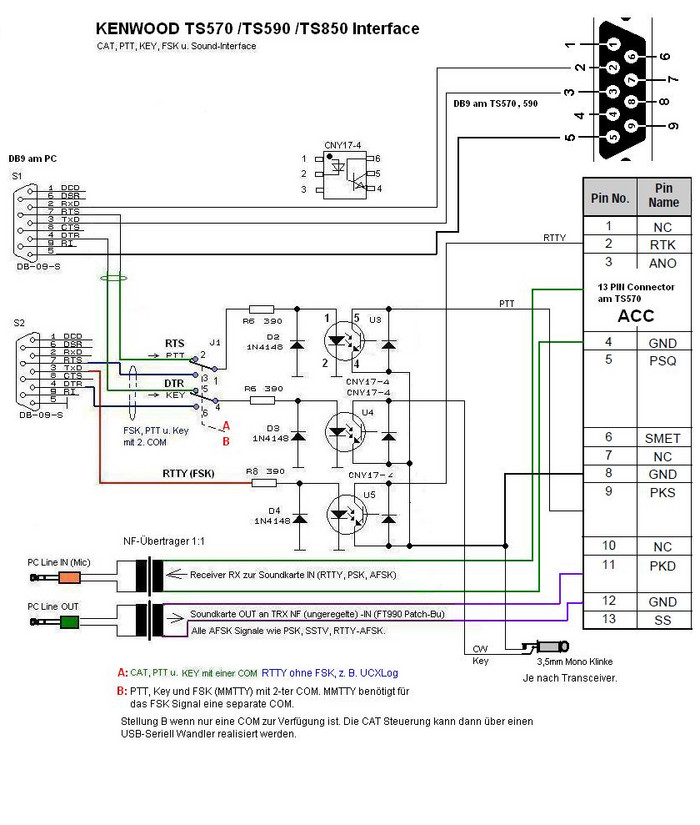
PA mit Transistor schalten, nicht mit TRX Relais
Die PTT für Endstufen wird üblicherweise von eimem Kontakt des TRX Relais geschaltet. Dieser Kontakt schaltet nach Masse. Parallel dazu wird beim Senden auf einem PIN der ACC Buchse ein 12 Volt-DC Signal geschaltet, welches mit 10-15mA belastbar ist. Bei vielen Transceivern ab Baujahr 1990 kann man das Relais im TRX über das Menue abschalten. Es entfällt dann das störende Relaisgeklapper beim Senden. Die PTT für die PA kann elegant und schneller über den 12 Volt Ausgang gesteuert werden. Ein Optokoppler und ein Leistungstransistor ersetzen die Funktion des klappernden Relais. Zusätzlicher Vorteil ist die galvanische Trennung der PTT Leitung zwischen Transceiver und Endstufe.
Optokoppler: TLP 251-4 , CNY74-4H o.ä. Transistor: BC547, 2N3053 o.ä.
Nimmt man einen 4-fach Optokoppler, kann man gleich 4 PTT Leitungen realisieren und zusätzliche Geräte (Antennenumschalter o.ä.) bedienen.
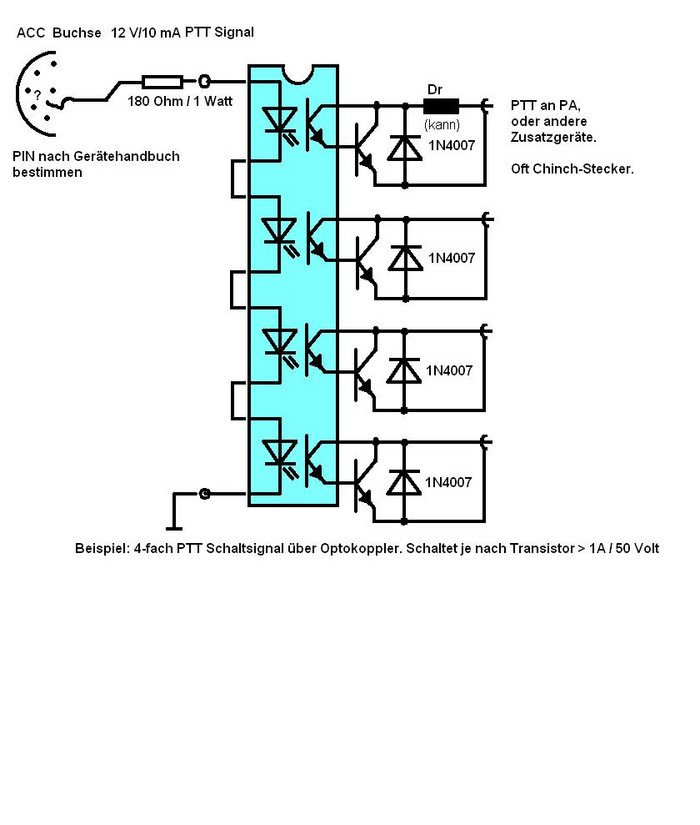
Neue Stützschalen für KT34 Beam aus dem Drucker von WS
3D-Druck Tipps
Rollen und Zahnräder
Es gibt beim 3D-Druck immer wieder Situationen, in denen man nicht weiss in welcher Lage das Objekt gedruckt werden soll. Jede Lage erzwingt dann u.U. umfangreiche Stützstrukturen und viel Nachbearbeitung. Zuweilen kann man sich durch eine konstruktive Aufteilung des Druckobjekte in zwei oder mehr Teile helfen. Doch das ist nicht immer möglich und sinnvoll. Klassiker dieser verzwickten Situation sind Rollen mit oder ohne Achszapfen und Zahnräder.
Der Nachteil bei Stützstrukturen sind die sehr unebenen horizontalen Flächen der Ist aus Gründen der Druckbetthaftung ein Brim erforderlich, wird es noch komplizierter. Bei der oben gezeigten Rolle habe ich nach mehreren Versuchen eine senkrechte Position der Rolle mit Stützstruktur gewählt. Die Druckbetthaftung reichte damit – ohne Brim – aus. Die Unterstützungen der Achsstummel lassen sich leicht entfernen. Die Stützstruktur unter der Rolle ist leider nicht so entgegenkommend und bedarf etwas Schleifarbeit.
Manche Situationen überfordern auch den Slicer (Repetier Host). So war ein Druck dieser Windmesser-Halbschalen für Gerd, DJ6KA, nur möglich, wenn die Rundung der Halbkugel auf der x-y-Ebene aufliegt.
Drehte man die Halbschale um, so kam keine ordentliche Stützstruktur zustande, der Kugelschalenrand zog sich in Fäden. Der Stützblock unter dem Stiel der Halbschale lässt sich leicht entfernen, nur die unteren Rundungen der Halbschalen bedürfen einer Nachbearbeitung. Sofern sich Stützstrukturen nur schwer lösen lassen, muss mit den x-y-z-Abständen experimentiert werden. Vergrössern der Abstände hilft.
Auch die Filamentsorte hat Einfluss.
Nach meinen Erfahrungen ist PLA von OWL in der Farbe „grün“ besonders weich. Vielleicht Zufall?
Frohes Drucken!
Wolfgang Schmidt DK3GX – 08.2020

Das Ergebnis sieht ganz gut aus. Die Maschine selbst (Thingiverse-Vorlage) bedarf m. E. noch der Verbesserung.
Schaun wir mal. Kleines Demo-Video im Anhang.
Poliermaschine
Nachbearbeitung von 3D-Prints mit einer Poliermaschine.
Im Anhang ein kleiner Film dazu. Es fehlt mir noch Poliersand. Das Gurkenglas gibt es bei IKEA für ein paar Euro.
Links im Bild meine neue chinesische Fresnell-Linse. (China ca. 10 €)
Sie eignet sich zum Anschauen von Filmen auf dem Smartphone UND zur Vergrößerung des elend kleinen Displays vom NanoVNA.
Weil die Chinesen alle viel kleiner sind als wir, musste ich mir noch eine Lesestütze drucken, damit man in bequemer Haltung lesen kann....
73 de dk3gx
(durch Anklicken werden die Bilder nebst Text vergrößert )
** Wer das Video größer möchte über rechte Maustaste auf eigenem Rechner laden und dort ansehen **
Die Verwendung von Einpressmuttern im 3D-Druck
-----------------------------------------------------------------------------------------------------
ein Lösungsvorschlag von Wolfgang DK3GX
*** neue Version 06.2019 ***
(nach Anklicken der Überschrift wird das PDF-Dokument angezeigt.
Dieses lässt sich bei Bedarf mit einem Mouse-Rechtsklick ausdrucken oder kann auch vorgelesen werden.)
Viel Spaß beim Basteln.
3D-Druck Helfer in allen Fragen
Nützliches für den Amateurfunk...
Kürzlich hatte ich mit Hilfe von Dieter, DK4QT, Bodo, DL2KV und Matthias, DL5QY, den Rotor auf meinem Mast gewechselt. Danke noch mal an alle für die Hilfe!
Das „neue“ Steuergerät des Yaesu G-600RC Rotor hat eine übersichtliche Windrosenanzeige.
Da ich die rückwärtige Klemmleiste am Steuergerät mit AMP-Steckern als Lötösen versehen habe, passte die originale, aus sehr dünnem, durchsichtigem PVC bestehende Isolierabdeckung nicht mehr.
Die Original-Abdeckung wird nur in zwei seitlichen, rechteckigen Aussparungen eingeklemmt und ist sehr fragil.
Gedruckt wurde auf einem Creality CR10 Drucker mit transparentem PLA,
215°C Druckkopftemperatur, 55°C Heizbett, 35% Fill. Kein Brim, kein Raft, kein Support.
Druckzeit etwas über 1 Std., Filamentverbrauch rd. 5,5 m (1,75 mm Durchmesser).
Kostenloser Slicer Download - RepetierHost - herunterladen unter Link: www.repetier.com/download-now/
Wem die Software gefällt, sollte gelegentlich etwas spenden.
3D-Druck-Einführung bei N01 erfolgreich gestartet
Zehn Funkamateure nahmen an der 3D-Druck-Einführung bei NØ1 teil.
Für den praktischen Teil standen ein Creality CR10- und ein ENDER2-3D-Drucker zur Verfügung.
Hans, DL8KB hatte sich kurzfristig noch zum Kauf eines Ender2 3D-Druckers entschlossen, der schon am 23.03.2018 erfolgreich in Betrieb genommen werden konnte.
Damit werden im Ortsverband NØ1 jetzt 3 Drucker betrieben, ein weiterer ist bei Alexander, DN5QY in Planung.
Zunächst wurden Verbesserungen für den Ender2 und Creality CR10 aus dem Internet von Thingiverse.com herunter geladen und gedruckt.
Eine Extruder-Schnapp-Sperre und Zentrierschrauben für Filamentrollen.
Ein Gehäuse für den QCX-CW-Transceiver.
Bei Thingiverse findet ihr sehr viele nützliche, schon fertige 3D Elemente zur freien Verfügung.
Neben Test-Ausdrucken aus Thingiverse.com wurden auch erste Schritte mit FreeCAD, einem 3D-CAD-Programm, das als Freeware aus dem Internet geladen werden kann, unternommen, um eigene Ideen zu verwirklichen.
Für einen Milchaufschäumer wurde ein Ersatzteil für den Rührquirl mit FreeCAD gezeichnet und ausgedruckt. Als Material wurde PLA verwendet.
Als Slicer-Programm, Umsetzprogramm 3D-Element in 3D-Drucker-Anweisungen, wurde Repetier-Host in der Version 2.0.5 verwendet.
Nachdem Gerd, DL6KA, für seine Mikrowelle keinen Ersatzknopf mehr bekam, hat Wolfgang, DK3GX den Knopf mit FreeCAD gezeichnet und ausgedruckt... Endlich gibt es wieder warmes Essen ;-))
Wolfgang, DK3GX - 5Q5BI